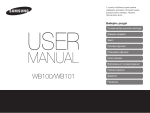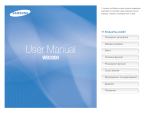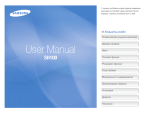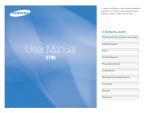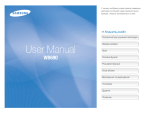Download Samsung WB110 Керівництво користувача
Transcript
Посібник користувача WB110 Виберіть розділ У цьому посібнику користувача наведено докладні інструкції щодо використання камери. Уважно Прочитайте його. Основні методи усунення неполадок Швидка довідка Зміст Основні функції Розширені функції Опції зйомки Відтворення та редагування Установки Додатки Покажчик Відомості про здоров’я та безпеку Щоб запобігти виникненню небезпечних ситуацій, а також забезпечити найефективнішу роботу камери, завжди дотримуйтеся наведених нижче заходів безпеки. Запобігайте пошкодженню зору об’єктів зйомки. Не використовуйте спалах на невеликій відстані (менше 1 м) від людей або тварин. Використання спалаху надто близько до очей об’єкта зйомки може призвести до тимчасового або постійного погіршення зору. Попередження – ситуації, що можуть призвести до травмування вас або інших осіб Не розбирайте та не намагайтеся полагодити камеру. Це може призвести до враження електричним струмом або пошкодження камери. Тримайте камеру подалі від маленьких дітей і домашніх тварин. Зберігайте камеру та всі аксесуари в місцях, недосяжних для маленьких дітей і тварин. Маленькі деталі можуть призвести до задихання або серйозної травми, якщо їх проковтнути. Рухомі деталі й аксесуари можуть також призвести до фізичних ушкоджень. Не користуйтеся камерою поблизу легкозаймистих або вибухонебезпечних газів і рідин. Це може призвести до займання або вибуху. Не піддавайте камеру дії прямого сонячного проміння або високої температури протягом тривалого часу. Тривале перебування під впливом сонячного проміння або екстремальної температури може призвести до повного пошкодження внутрішніх компонентів камери. Не вставляйте в камеру займисті матеріали, а також не зберігайте такі матеріали поблизу камери. Це може призвести до займання або враження електричним струмом. Не беріть камеру вологими руками. Це може призвести до враження електричним струмом. Не кладіть на камеру ковдри або одяг. Камера може перенагрітися, що може призвести до деформації камери або займання. Якщо в камеру потрапила рідина або сторонні об’єкти, негайно відключіть її від джерела живлення і зверніться до сервісного центру Samsung. 1 Відомості про здоров’я та безпеку Не використовуйте акумулятори не за призначенням. Це може призвести до займання або враження електричним струмом. Увага – ситуації, що можуть спричинити пошкодження камери або іншого обладнання Не торкайтеся спалаху під час його спрацювання. Спалах дуже нагрівається під час спрацювання, що може призвести до опіків. Перед тривалим зберіганням камери витягніть із неї акумулятори. Встановлені акумулятори можуть із часом протекти або зазнати впливу корозії та серйозно пошкодити камеру. Не кидайте камеру та уникайте сильних ударів. Такі дії можуть призвести до пошкодження екрану або зовнішніх і внутрішніх компонентів. Для заміни використовуйте лише справжні, рекомендовані виробником акумулятори. Не пошкоджуйте та не нагрівайте акумулятор. Це може призвести до займання або травмування. Будьте уважні під час підключення кабелів або адаптерів і встановлення акумуляторів і карт пам’яті. Приєднання з’єднувачів із застосуванням надмірної сили, неналежне підключення кабелів або встановлення акумуляторів і карт пам’яті може призвести до пошкодження портів, гнізд і аксесуарів. Користуйтеся виключно акумуляторами, кабелями та аксесуарами, рекомендованими компанією Samsung. • Використання неавторизованих акумуляторів, кабелів і аксесуарів може призвести до вибуху акумуляторів, пошкодження камери або травмування. • Компанія Samsung не несе відповідальності за пошкодження або травмування, спричинені використанням нерекомендованих акумуляторів, кабелів або аксесуарів. Не зберігайте у футлярі камери карти пам’яті з магнітними стрічками. Дані, збережені на карті, можуть бути пошкоджені або стерті. 2 Відомості про здоров’я та безпеку Ніколи не використовуйте пошкоджений акумулятор та карту пам’яті. Це може призвести до враження електричним струмом, несправності камери або займання. Перевіряйте правильність роботи камери перед її використанням. Виробник не несе відповідальності за втрату файлів або пошкодження, спричинені несправністю або неналежним використанням камери. Не піддавайте камеру впливу магнітного поля та не розташовуйте її близько від нього. Це може призвести до несправності камери. Кабель USB потрібно підключити невеликим кінцем до камери. Під’єднання кабелю іншим кінцем може призвести до пошкодження файлів. Виробник не несе відповідальності за будь-яку втрату даних. Не користуйтеся камерою, якщо її екран пошкоджено. Якщо скло або акрилові частини розбиті, зверніться до сервісного центру Samsung Electronics, щоб відремонтувати камеру. 3 Структура посібника користувача Відомості про авторські права • Microsoft Windows і емблема Windows є зареєстрованими товарними знаками корпорації Майкрософт. • Mac та Apple App Store є зареєстрованими товарними знаками корпорації Apple Corporation. • HDMI, емблема HDMI і термін High Definition Multimedia Interface (мультимедійний інтерфейс високої чіткості) є товарними знаками або зареєстрованими товарними знаками компанії HDMI Licensing LLC. • Товарні знаки й товарні назви, які використовуються в цьому посібнику, належать відповідним власникам. Основні функції 13 Відомості про зовнішній вигляд і значки камери, а також основні функції зйомки. Розширені функції 37 Відомості про фотографування та записування відео за допомогою вибору режимів. Опції зйомки 53 Відомості про настроювання опцій у режимі зйомки. Відтворення та редагування 75 Відомості про відтворення та редагування фотографій і відеозаписів. Крім того, у цьому розділі наведено відомості про підключення камери до комп’ютера або телевізора. • Технічні характеристики камери або вміст цього посібника можуть змінюватися без завчасного попередження внаслідок оновлення функцій камери. • Відповідально ставтеся до використання камери та дотримуйтеся всіх законів і правил стосовно її використання. • Заборонено повторне використання або розповсюдження будь-якої частини цього посібника без завчасного дозволу. Установки 98 Опції для настроювання установок камери. Додатки Відомості про повідомлення про помилки, характеристики та обслуговування. 4 104 Позначки, які використовуються в цьому посібнику Режими зйомки Значки, які використовуються в цьому посібнику Позначка Значок Функція Інтелект. aвтомaт. режим Додаткові відомості Програмний режим Застереження та заходи безпеки Сюжет DUAL IS Панорама Magic Plus [] Кнопки камери. Наприклад, [Затвор] відповідає кнопці затвора. () Номер сторінки з пов’язаними відомостями → Порядок опцій або розділів меню, які потрібно вибрати, щоб виконати дію; наприклад, виберіть Виявлення oбличчя → Норма (відповідає вибору опції Виявлення oбличчя, а потім – Норма). * Примітка Налаштув. Відео Значки режимів зйомки Ці значки з’являються у тексті коли функція доступна у режимі. Див. приклад нижче. Примітка. У режимах або функції деяких сюжетів або режимів можуть не підтримуватися. Настроювання яскравості та кольору Приклад Відомості про настроювання яскравості та кольору для досягнення кращої якості зображень. Настроювання експозиції вручну (EV) Залежно від інтенсивності розсіяного світла, фотографії можуть бути заяскраві або затемні. У таких випадках можна настроїти експозицію для покращення якості фотографії. Press [F/t] to adjust 3Доступно в the exposure. • Що більшим буде значення експозиції, то світлішою буде фотографія. Програмний режим, DUAL IS і режимі Відеозйомки EV : +1 Back Темніше (-) 1 2 Нейтрально (0) У режимі зйомки натисніть [m]. Виберіть EV. Яскравіше (+) 4 Налаштувати Натисніть [o], щоб зберегти установки. • Після настроювання експозиції установку буде збережено автоматично. Може виникнути потреба змінити значення експозиції пізніше, щоб уникнути перетримки або недотримки. • If you cannot decide on an appropriate exposure, select the AEB (Auto 5 Exposure Bracket) option. The camera will capture 3 consecutive photos, each with a different exposure: normal, underexposed, and overexposed. (p. 72) Вирази, які використовуються в цьому посібнику Натискання затвора • Натисніть [Затвор] наполовину: натискання затвора наполовину • Натисніть [Затвор]: натискання затвора до кінця [Затвор] натиснуто наполовину Експозиція (яскравість) Експозиція визначається за кількістю світла, що потрапляє в камеру. Експозицію можна змінювати за допомогою змінення витримки затвора, значення діафрагми або чутливості ISO. Після змінення експозиції фотографії стануть темнішими або світлішими. [Затвор] натиснуто до кінця Звичайна експозиція Об’єкт зйомки, фон і композиція • Об’єкт зйомки: основний об’єкт сюжету, наприклад людина, тварина або натюрморт • Фон: об’єкти чи предмети навколо об’єкта зйомки • Композиція: поєднання об’єкта зйомки та фону Фон Об’єкт зйомки Композиція 6 Перетримане зображення (заяскраве) Основні методи усунення неполадок Відомості про методи вирішення поширених проблем за допомогою настроювання опцій зйомки. Очі об’єкта зйомки червоні. Ефект «червоних очей» виникає, коли світло від спалаху камери відбивається від очей об’єкта зйомки. • Встановіть для опції спалаху значення «Червоні очі» або Усунення «червоних очей» (стор. 57). • Якщо фотографію вже зроблено, виберіть Усунення «червоних очей» у меню редагування (стор. 88). На фотографіях помітні пилинки. За наявності в повітрі часток пилу вони можуть з’явитися на фотографії в разі використання спалаху. • Вимикайте спалах або намагайтеся не робити фотографії в запилених місцях. • Встановіть опції чутливості ISO (стор. 60). Фотографії розмиті. Розмиття може бути спричинено фотографуванням в умовах недостатнього освітлення або неправильним триманням камери. • Скористайтеся функцією оптичної стабілізації зображення (OIS) або натисніть [Затвор] наполовину та переконайтеся, що об’єкт перебуває у фокусі (стор. 35). • Скористайтеся режимом (стор. 44). Оскільки камера намагається захопити більше світла, використовується довга витримка. Через це камеру важко досить довго утримувати у стабільному положенні для отримання чітких знімків, що може призвести до її тремтіння. • Виберіть опцію Ніч у режимі (стор. 41). • Увімкніть спалах (стор. 58). • Встановіть опції чутливості ISO (стор. 60). • Скористайтеся штативом, щоб запобігти тремтінню камери. Якщо джерело світла розташовано позаду об’єкта зйомки або за наявності високого контрасту між світлими й темними ділянками, об’єкт зйомки може виявитися затемним. • Не знімайте проти сонця. • Виберіть опцію Проти світла у режимі (стор. 41). • Встановіть для опції спалаху значення Заповнення (стор. 58). • Настройте експозицію (стор. 68). • Встановіть опцію автоматичного балансу контрастності (ACB) (стор. 69). • Встановіть для способу визначення експозиції значення Точковий, якщо об’єкт перебуває в центрі кадру (стор. 69). Фотографії розмиті під час нічної зйомки. Об’єкти затемні через зйомку проти світла. 7 Швидка довідка Фотографування людей • > Ретуш 42 • «Червоні очі»/Усунення «червоних очей» (для запобігання виникненню ефекту «червоних очей» або його усунення) 57 • Виявлення oбличчя 65 • Автопортрет 65 Фотографування вночі або в сутінках • > Ніч, Захід, Світанок 41 • Опції спалаху 58 • Чутливість ISO (для налаштування чутливості до світла) 60 Зйомка динамічних фотографій • Безперервна, Рух 72 Фотографування тексту, комах або квітів • > Макро, Текст 41 • Макро 61 Настроювання експозиції (яскравість) • Чутливість ISO (для налаштування чутливості до світла) 60 • EV (для налаштування експозиції) 68 • ACB (для компенсації об’єктів зйомки на яскравому фоні) 69 • Експозамір 69 • AEB (для зйомки 3 однакових фотографій із різними значеннями експозиції) 72 Фотографування пейзажів • • > Пейзаж 41 45 Застосування ефектів до фотографій • > Магічна рамка 47 • > Розділений знімок 48 • > Фотофільтр 49 • Регул. зображення (для налаштування таких опцій, як Різкість, Контраст або Насиченість) 73 8 Застосування ефектів до відео • > Кінофільтр 50 Зменшення тремтіння камери • Оптична стабілізація зображення (OIS) 34 • Подвійна стабілізація зображення (Dual IS) 44 • 44 • Перегляд файлів як ескізів 77 • Перегляд файлів за категоріями 78 • Видалення всіх файлів із пам’яті 80 • Перегляд файлів як слайд-шоу 82 • Перегляд файлів на звичайному або HDTVтелевізорі 89 • Підключення камери до комп’ютера 91 • Налаштування звуку та гучності 100 • Налаштування яскравості дисплея 101 • Змінення мови інтерфейсу дисплея 102 • Встановлення дати й часу 102 • Перед зверненням до сервісного центру 114 Зміст Основні функції.............................................................................................................. 13 Доступ до опцій або меню .................................................................................. 27 Розпакування ............................................................................................................ 14 Настроювання дисплея та звуку ...................................................................... 29 Вибір типу дисплея ............................................................................................... 29 Настроювання звуку ............................................................................................. 30 Вигляд камери .......................................................................................................... 15 Приєднання ремінця ............................................................................................ 18 Приєднання кришки об’єктива .......................................................................... 18 Фотографування ...................................................................................................... 31 Масштабування ...................................................................................................... 32 Зменшення тремтіння камери ........................................................................... 34 Вставлення акумулятора та карти пам’яті .................................................. 19 Увімкнення камери ................................................................................................ 20 Поради щодо отримання чіткішої фотографії ........................................... 35 Початкове настроювання ................................................................................... 21 Вивчення значків .................................................................................................... 23 Використання екрана режимів ........................................................................ 25 Вибір екрана режимів .......................................................................................... 25 Значки на екрані режимів ................................................................................... 26 9 Зміст Розширені функції........................................................................................................ 37 Опції зйомки.................................................................................................................... 53 Використання інтелектуального автоматичного режиму ................... 38 Вибір роздільної здатності та якості .............................................................. 54 Використання програмного режиму ............................................................. 40 Вибір роздільної здатності .................................................................................. 54 Вибір якості зображення ..................................................................................... 55 Використання сюжетного режиму .................................................................. 41 Використання таймера ......................................................................................... 56 Використання режиму ретушування ................................................................ 42 Використання управління кадром .................................................................... 43 Зйомка в сутінках .................................................................................................... 57 Усунення ефекту «Червоних очей» ................................................................... Використання спалаху ......................................................................................... Використання спалаху ......................................................................................... Настроювання чутливості ISO ............................................................................ Використання режиму подвійної стабілізації зображення ................. 44 Використання панорамного режиму ............................................................ 45 Використання режиму Magic Plus .................................................................. 47 Використання режиму «Магічна рамка» .......................................................... Використання режиму «Розділений знімок» .................................................. Використання режиму фотофільтра ................................................................. Використання режиму відеофільтра ................................................................ 47 48 49 50 57 57 58 60 Змінення фокуса камери .................................................................................... 61 Використання макрозйомки .............................................................................. 61 Змінення опцій фокусування .............................................................................. 61 Настроювання ділянки фокусування ............................................................... 62 Використання режиму відеозйомки .............................................................. 51 10 З міст Відтворення та редагування.................................................................................. 75 Використання функції виявлення обличчя ................................................ 65 Виявлення облич ................................................................................................... Зйомка автопортрета ........................................................................................... Зйомка посмішки ................................................................................................... Визначення моргання .......................................................................................... Підказки стосовно виявлення облич ............................................................... 65 65 66 66 67 Перегляд фотографій і відеозаписів у режимі відтворення ............... 76 Запуск режиму відтворення ............................................................................... 76 Перегляд фотографій ........................................................................................... 80 Відтворення відеозаписів .................................................................................... 83 Редагування фотографії ....................................................................................... 85 Настроювання яскравості та кольору ........................................................... 68 Настроювання експозиції вручну (EV) ............................................................. Компенсація підсвічування (ACB) ...................................................................... Змінення опції визначення експозиції ............................................................. Вибір установки балансу білого ........................................................................ Змінення розміру фотографій ............................................................................ Повертання фотографії ........................................................................................ Застосування ефектів інтелектуального фільтра .......................................... Настроювання фотографій .................................................................................. 68 69 69 70 85 85 86 87 Перегляд файлів на звичайному або HDTV-телевізорі ......................... 89 Використання режимів серійної зйомки (безперервна, рух, AEB) ........................................................................................ 72 Передавання файлів на комп’ютер ................................................................ 91 Передавання файлів на комп’ютер (в ОС Windows) ...................................... 91 Передавання файлів на комп’ютер (для ОС Mac OS) .................................... 92 Настроювання зображень .................................................................................. 73 Зменшення гучності звуку масштабування ................................................ 74 Використання програм, інстальованих на комп’ютері ......................... 93 Інсталяція i-Launcher ............................................................................................. 93 Використання i-Launcher ..................................................................................... 94 11 З міст Установки........................................................................................................................... 98 Додатки.............................................................................................................................104 Меню установок ....................................................................................................... 99 Повідомлення про помилки ............................................................................ 105 Отримання доступу до меню установок .......................................................... 99 Звуки ....................................................................................................................... 100 Дисплей .................................................................................................................. 100 З'єднання ............................................................................................................... 101 Загальне ................................................................................................................. 102 Обслуговування камери .................................................................................... 106 Чищення камери .................................................................................................. Використання та зберігання камери .............................................................. Про карти пам’яті ................................................................................................. Про акумулятор ................................................................................................... 106 107 109 112 Перед зверненням до сервісного центру .................................................. 114 Технічні характеристики камери ................................................................... 117 Глосарій ...................................................................................................................... 121 Покажчик .................................................................................................................. 126 12 Основні функції Відомості про зовнішній вигляд і значки камери, а також основні функції зйомки. Розпакування ……………………………………… 14 Вигляд камери …………………………………… 15 Доступ до опцій або меню ……………………… 27 Настроювання дисплея та звуку ……………… 29 Приєднання ремінця …………………………… 18 Приєднання кришки об’єктива ………………… 18 Вибір типу дисплея ……………………………… 29 Настроювання звуку …………………………… 30 Вставлення акумулятора та карти пам’яті …… Увімкнення камери ……………………………… Початкове настроювання ……………………… Вивчення значків ………………………………… Використання екрана режимів ………………… 19 Фотографування ………………………………… 31 20 Масштабування ………………………………… 32 Зменшення тремтіння камери ………………… 34 21 23 25 Вибір екрана режимів …………………………… 25 Значки на екрані режимів ……………………… 26 Поради щодо отримання чіткішої фотографії ………………………………………… 35 Розпакування Наведені нижче компоненти входять у комплект поставки. Додаткові аксесуари Камера Кабель USB Лужні акумулятори типу AA Ремінець Кришка об’єктива/ ремінець кришки об’єктива Короткий посібник користувача Чохол для камери Аудіо- та відеокабель Карта пам’яті Карта пам'яті/ адаптер карти пам'яті Кабель HDMI • Компоненти, що постачаються разом із пристроєм, можуть відрізнятися від зображених. • Елементи, що містять в цій області, в різних моделях можуть відрізнятися. • Додаткові аксесуари можна придбати у дилера або в сервісному центрі Samsung. Компанія Samsung не несе відповідальності за жодні проблеми, спричинені використанням несанкціонованих аксесуарів. Основні функції 14 Вигляд камери Перед початком роботи ознайомтеся з деталями камери та їхніми функціями. Диск перемикання режимів (стор. 17) Кнопка POWER Спалах Кнопка записування Отвір для ремінця Кнопка затвора Кнопка активації спалаху Допоміжне підсвічування для автофокусування/ індикатор таймера Динамік Об’єктив Порт HDMI Для кабелю HDMI USB-порт і порт підключення аудіо- та відеообладнання Для кабелю USB та аудіо- й відеокабелю Основні функції 15 Вигляд камери Мікрофон Кнопка масштабування • У режимі зйомки: збільшення та зменшення масштабу • У режимі відтворення: збільшення частини фотографії, перегляд файлів як ескізів або настроювання гучності Індикатор стану • Блимає: триває збереження фотографії або відеозапису чи зчитування з камери даних комп’ютером, або зображення перебуває поза фокусом. • Постійно світиться: під час підключення камери до комп'ютера або коли зображення перебуває у фокусі Кнопки (стор. 17) Дисплей Кріплення для штатива Кришка акумуляторного відсіку Вставлення карти пам’яті й акумулятора Основні функції 16 Вигляд камери Кнопки Диск перемикання режимів Кнопка Значок Опис Опис Доступ до опцій або меню. Інтелект. aвтомaт. режим: фотографування з автоматичним вибором камерою сюжетного режиму. Програмний режим: фотографування зі встановленими опціями, крім значення діафрагми та витримки затвора, що автоматично встановлюються камерою. Сюжет: фотографування зі стандартними опціями для певного сюжету. DUAL IS: фотографування з опціями, які зменшують тремтіння камери. Переміщення назад. Основні функції D Змінення опції дисплея. c Змінення опції макрозйомки. Змінення опції спалаху. F t Змінення опції таймера. Інші функції Переміщення вгору Переміщення вниз Переміщення вліво Переміщення вправо Панорама: зйомка та поєднання серії фотографій для створення панорамного зображення. Підтвердження вибору виділеної опції або меню. Magic Plus: фотографування із застосуванням різноманітних ефектів. Видалення файлів у режимі відтворення. Перехід у режим відтворення. Налаштув.: налаштування установок відповідно до своїх потреб. Відео: настроювання установок для відеозйомки. Основні функції 17 Вигляд камери Приєднання ремінця Приєднання кришки об’єктива Для зручності носіння камери прикріпіть до неї ремінець. Прикріпіть ремінець до кришки об’єктива, щоб захистити об’єктив камери. Основні функції 18 Вставлення акумулятора та карти пам’яті Відомості про вставлення акумулятора та додаткової карти пам’яті в камеру. Виймання акумулятора та карти пам’яті Обережно натискайте на карту, доки вона не вивільниться з фотокамери, а потім витягніть її з роз’єму. Карта пам’яті Вставте карту пам’яті золотистими контактами догори. Карта пам’яті Перед встановленням акумуляторів перевірте їх полярність (+/-). Акумулятор Використання пристрою для читання карт пам’яті Вставте карту в адаптер, щоб скористатися картами пам'яті у мікро-форматі із цим виробом, ПК чи пристроєм для читання карт пам’яті. Акумулятор Якщо карту пам’яті не вставлено, для тимчасового збереження даних можна використовувати внутрішню пам’ять. Основні функції 19 Увімкнення камери Натисніть [X], щоб увімкнути або вимкнути камеру • Під час першого ввімкнення камери відобразиться екран початкового настроювання (стор. 21). Увімкнення камери в режимі відтворення Натисніть [P]. Камера ввімкнеться та відразу перейде в режим відтворення. Якщо ввімкнути камеру, натиснувши й утримуючи кнопку [P], доки не почне блимати індикатор стану, камера не відтворюватиме жодні звуки. Основні функції 20 Початкове настроювання Після відображення екрана початкового настроювання виконайте наведені нижче кроки для настроювання основних установок камери. Мова за умовчанням встановлюється для країни або регіону продажу камери. За потреби можна змінити мову, вибравши Language. 1 Натисніть [c], щоб вибрати Часовий пояс, а потім натисніть [t] або [o]. 2 Натисніть [F/t], щоб вибрати часовий пояс, а потім натисніть [o]. Часовий пояс 3 Натисніть [c], щоб вибрати Налашт. дати/часу, а потім натисніть [t] або [o]. Налашт. дати/часу Рік Дім Місяць День Години Хв Відміна Лондон Відміна Налаштувати DST Налаштувати 4 Натисніть [F/t], щоб вибрати об’єкт. 5 Натисніть [D/c], щоб встановити дату, час і перехід на літній час, а потім натисніть [o]. Основні функції 21 Початкове настроювання 6 Натисніть [c], щоб вибрати Тип дати, а потім натисніть [t] або 9 Натисніть [D/c], щоб вибрати формат часу, а потім натисніть 7 Натисніть [D/c], щоб вибрати формат дати, а потім натисніть 10 Натисніть [r], щоб завершити початкове настроювання. [o]. [o]. [o]. Екран може різнитися залежно від вибраної мови. Тип дати РРРР/ММ/ДД ММ/ДД/РРРР ДД/ММ/РРРР Назад Налаштувати 8 Натисніть [c], щоб вибрати Формат часу, а потім натисніть [t] або [o]. Основні функції 22 Вивчення значків На екрані камери відображаються значки, що вказують на встановлений режим і використовувані опції. У разі змінення опцій ці значки деякий час блимають жовтим. 1 2 1 Опції зйомки (ліворуч) 2 Опції зйомки (праворуч) Значок Опис Значок Опис Режими зйомки Чутливість ISO Баланс білого Роздільна здатність відео Налаштування зображення (Різкість, Контраст, and Насиченість) Спалах Зона фокусування 3 Фокусування Виявлення oбличчя Частота кадрів (на секунду) Роздільна здатність фотографії Зум без звуку Тон обличчя Увімкнуто інтелектуальне масштабування Ретуш обличчя Інтелектуальний фільтр Опція серійної зйомки Оптична стабілізація зображення (OIS) Експозамір Таймер Основні функції 23 Вивчення значків 3 Відомості про зйомку Значок Опис Значок Опис Значення діафрагми Поточна дата Витримка затвора Поточний час Доступна тривалість записування Значення експозиції Доступна кількість фотографій Вставлено карту пам’яті • • • : достатньо : недостатньо : замініть акумулятори Рамка автофокусування Тремтіння камери Індикатор масштабування Роздільна здатність фотографії за ввімкненого інтелектуального масштабування Коефіцієнт масштабування Гістограма Основні функції 24 Використання екрана режимів Скористайтеся перемикач режимів для вибору режиму зйомки або функції. Поверніть перемикач режимів у потрібний режим. Вибір екрана режимів № У режимі зйомки або відтворення поверніть диск перемикання режимів, щоб відкрити екран режимів. У режимі Magic Plus можна вибрати значок на екрані режимів. 1 2 Значки режимів • Натисніть [D/c/F/t], щоб перейти до потрібного режиму, а потім натисніть [o], щоб активувати цей режим. 1 Магічна рамка Розділений знімок Фотофільт р Кінофільтр Опис Поточний екран режимів • Поверніть перемикач режимів, щоб перейти на інший екран режимів. 2 Фоторедак тор ▲ Наприклад, у разі вибору опції Магічна рамка в режимі Magic Plus. Основні функції 25 Використання екрана режимів Значки на екрані режимів Режим Значок Опис Режим Інтелект. aвтомaт. режим: фотографування з використанням автоматично вибраного сюжетного режиму (стор. 38). Значок Опис Магічна рамка: Фотографування з використанням різноманітних рамок. (стор. 47) Програмний режим: фотографування з використання установок, налаштованих вручну (стор. 40). Розділений знімок: зйомка декількох фотографій і впорядкування їх за допомогою попередньо встановлених макетів (стор. 48). Сюжет: фотографування зі стандартними опціями для певного сюжету (стор. 41). Фотофільтр: фотографування з використанням різноманітних фільтрів (стор. 49). DUAL IS: фотографування з опціями, які зменшують тремтіння камери. (стор. 44) Кінофільтр: відеозйомка з використанням різноманітних фільтрів (стор. 50). Панорама: зйомка та поєднання серії фотографій для створення панорамного зображення (стор. 45). Фоторедактор: редагування фотографій із застосуванням різноманітних ефектів (стор. 85). Налаштув.: налаштування установок відповідно до своїх потреб (стор. 99). Відео: настроювання установок для відеозйомки (стор. 51). Основні функції 26 Доступ до опцій або меню Щоб вибрати опцію або меню, натисніть [m], а потім натисніть [D/c/F/t] або [o]. 1 У режимі зйомки натисніть [m]. 2 Виберіть опцію або меню. Повернення до попереднього меню Натисніть [r], щоб повернутися до попереднього меню. • Щоб перейти вгору чи вниз, натисніть [D] або [c]. • Щоб перейти вліво чи вправо, натисніть [F] або [t]. Натисніть [Затвор] наполовину, щоб повернутися в режим зйомки. 3 Натисніть [o], щоб підтвердити вибір виділеної опції або меню. Основні функції 27 Доступ до опцій або меню Приклад: вибір опції балансу білого у програмному режимі 1 Поверніть диск перемикання режимів у положення . 3 Натисніть [D/c], щоб вибрати Баланс білого, а потім натисніть [t] або [o]. 4 Натисніть [F/t], щоб вибрати опцію балансу білого. Баланс білого : Денне світло 2 Натисніть [m]. Назад EV 5 Натисніть [o], щоб зберегти установки. Баланс білого ISO Спалах Фокусування Зона фокусування Вийти Налаштувати Вибір Основні функції 28 Настроювання дисплея та звуку Відомості про змінення основних відомостей, які відображаються на екрані, а також установок звуку. Вибір типу дисплея Про гістограми Гістограма – це графік, на якому відображено розподіл світла на фотографії. Якщо найбільше значення гістограми ліворуч, фотографія недотримана та темна. Найбільше значення гістограми праворуч означає, що фотографія перетримана та розмита. Висота найбільших значень показує відомості про колір. Що більше якогось одного кольору, то вищий стовпець із найбільшим значенням. Вибір типу дисплея для використання в режимі зйомки або відтворення. На дисплеї кожного типу відображаються різні відомості про зйомку або відтворення. Див. таблицю нижче. Недотримана Натисніть [D] кілька разів, щоб змінити тип дисплея. Режим Зйомка Відтворення Тип дисплея • Приховання всіх відомостей про опції зйомки. • Відображення всіх відомостей про опції зйомки. • Відображення всіх відомостей про опції зйомки та гістограми. • Приховання всіх відомостей про поточний файл. • Приховання всіх відомостей про поточний файл за винятком основних. • Відображення всіх відомостей про поточний файл. Основні функції 29 З оптимальною витримкою Перетримана Настроювання дисплея та звуку Настроювання звуку Вибір вигляду дисплея опцій Присутній в деяких моделях дисплей опцій можна відобразити або приховати. Увімкнення та вимкнення звуку в разі виконання функцій. Натисніть [o] декілька разів. 1 Поверніть диск перемикання режимів у положення 2 Виберіть Звуки → Звуковий сигнал. 3 Виберіть опцію. • Приховати дисплей опцій. • Відобразити дисплей опцій. Опція Вимкн. Опис Камера не відтворює жодні звуки. Увімкн. Камера відтворює звуки. Ретуш Дисплей опцій Панель вимк. ▲ Наприклад, у режимі Основні функції 30 . Фотографування Відомості про просте та швидке фотографування в інтелектуальному автоматичному режимі. 1 Поверніть диск перемикання режимів у положення . 3 Натисніть [Затвор] наполовину, щоб сфокусуватися. • Зелена рамка означає, що об’єкт перебуває у фокусі. • Червона рамка означає, що об’єкт перебуває поза фокусом. 2 Вирівняйте об’єкт зйомки в рамці. 4 Натисніть [Затвор], щоб зробити фотографію. 5 Натисніть [P], щоб переглянути зроблену фотографію. • Щоб видалити фотографію, натисніть [f], а потім виберіть Так. 6 Натисніть [P], щоб повернутися в режим зйомки. Поради щодо отримання чіткіших фотографій див. на стор. 35. Основні функції 31 Фотографування Масштабування Цифрове масштабування Виконавши масштабування, можна зробити фотографії з наближенням. Цифрове масштабування підтримується у режимі зйомки за замовчуванням. У разі збільшення об’єкта у режимі зйомки та знаходження індикатора масштабування в межах цифрового діапазону, камера використовує цифрове масштабування. Якщо 26-кратне оптичне та 5-кратне цифрове масштабування використовуються одночасно, зображення можна збільшити в 130 разів. Оптичний діапазон Індикатор масштабування Цифровий діапазон Коефіцієнт масштабування • У разі використання опцій АФ із стеженням або Виявлення обличчя Зменшення цифрове масштабування недоступне. Збільшення • Якість фотографій, зроблених із використанням цифрового зуму, буде нижча ніж звичайна. Основні функції 32 Фотографування Iнтелектуальне масштабування Настроювання інтелектуального масштабування Якщо індикатор масштабування перебуває в інтелектуальному діапазоні, камера використовуватиме інтелектуальне масштабування. У разі використання інтелектуального масштабування роздільна здатність фотографії залежить від коефіцієнта масштабування. Якщо оптичне та інтелектуальне масштабування використовуються одночасно, зображення може бути збільшено до 52 разів. Оптичний діапазон 1 У режимі зйомки натисніть [m]. 2 Виберіть Інтел. зум. 3 Виберіть опцію. Значок Опис Роздільна здатність фотографії за ввімкненого інтелектуального масштабування Індикатор масштабування Інтелектуальний діапазон • Залежно від вибраних опцій зйомки опція Інтелектуальне масштабування недоступна. • Завдяки інтелектуальному масштабуванню отримані фотографії будуть якіснішими, ніж за використання цифрового масштабування. Однак якість фотографій буде нижчою, ніж під час використання оптичного масштабування. • Воно може використовуватися лише за встановлення для коефіцієнту роздільної здатності значення 4:3. Інтелектуальне масштабування автоматично вимикається, якщо під час його використання встановлюється інший коефіцієнт роздільної здатності. • Функцію інтелектуального масштабування завжди ввімкнено в режимі . Основні функції 33 Вимк: інтелектуальне масштабування вимкнено. Увім: інтелектуальне масштабування ввімкнено. Фотографування Зменшення тремтіння камери У режимі зйомки можна встановити Оптичний стабілізатор зображення (OIS) або Подвійний стабілізатор зображення (Dual IS), щоб зменшити або усунути розмиття зображення, що виникає в результаті тремтіння камери. • Функція оптичної стабілізації зображення може не працювати належним чином за таких умов: -- під час переміщення камери за рухомим об’єктом; -- у разі використання цифрового масштабування; -- у разі надмірного тремтіння камери; -- у разі використання великого значення витримки затвора (наприклад, під час зйомки нічних сцен); -- за низького заряду акумулятора; -- під час макрозйомки. • Якщо функція оптичної стабілізації зображення застосовується за До корекції використання штатива, зображення можуть бути розмиті через вібрацію датчика оптичної стабілізації зображення. Вимикайте функцію оптичної стабілізації зображення під час використання штатива. • Якщо камеру вдарити або кинути, зображення буде розмите. У такому разі вимкніть камеру, а потім знову ввімкніть її. Після корекції 1 У режимі зйомки натисніть [m]. 2 Виберіть OIS. 3 Виберіть опцію. Значок Опис Вимкн.: OIS вимкнено. Увімкн.: OIS увімкнено. Dual IS: подвійний стабілізатор зображення (Dual IS) ввімкнено. Основні функції 34 Поради щодо отримання чіткішої фотографії Правильне тримання камери Зменшення тремтіння камери • Встановіть опцію оптичної стабілізації зображення для Переконайтеся, що ніщо не блокує об’єктив, спалах або мікрофон. зменшення тремтіння камери цифровими засобами (стор. 34). • Виберіть режим або налаштуйте функцію Dual IS для зменшення тремтіння камери оптичними та цифровими засобами (стор. 44, 34). Якщо відображається Натискання кнопки затвора наполовину Натисніть [Затвор] наполовину та налаштуйте фокус. Фокусування та настроювання експозиції відбудеться автоматично. Тремтіння камери Значення діафрагми та витримка затвора визначаються автоматично. Рамка фокусування • Якщо колір рамки фокусування стане зеленим, натисніть [Затвор], щоб зробити фотографію. • Якщо колір рамки червоний, змініть її розташування та знову натисніть [Затвор] наполовину. Знімаючи за поганого освітлення, не встановлюйте для опції спалаху значення Повільна синхронізація або Вимкн.. Діафрагма довше залишається відкритою, тому буде важче досить довго утримувати камеру в стабільному положенні, щоб зробити чітку фотографію. • Скористайтеся штативом або встановіть для опції спалаху значення Заповнення (стор. 58). • Встановіть опції чутливості ISO (стор. 60). Основні функції 35 Запобігання розфокусуванню на об’єкті зйомки Можуть виникнути проблеми під час фокусування на об’єкті зйомки в таких випадках: --контраст між об’єктом зйомки та фоном невеликий (наприклад, якщо об’єкт зйомки носить одяг кольору, схожого на колір фону); --джерело світла позаду об’єкта зйомки заяскраве; --об’єкт зйомки світиться або має дзеркальну поверхню; --об’єкт зйомки включає горизонтальні предмети, наприклад жалюзі; --об’єкт зйомки перебуває не в центрі кадру • Якщо фотографування відбувається за поганого освітлення Увімкніть спалах. (стор. 58). • Якщо об’єкти зйомки швидко рухаються скористайтеся функцією безперервної зйомки або зйомки рухомих об’єктів (стор. 72). Використання фіксації фокуса Натисніть [Затвор] наполовину, щоб сфокусуватися. Коли об’єкт зйомки потрапить у фокус, можна змінити положення рамки для змінення композиції. Коли ви будете готові до зйомки, натисніть [Затвор], щоб зробити фотографію. Основні функції 36 Розширені функції Відомості про фотографування та записування відео за допомогою вибору режимів. Використання інтелектуального автоматичного режиму ……………………………………………… 38 Використання програмного режиму ………… 40 Використання сюжетного режиму …………… 41 Використання режиму ретушування …………… 42 Використання управління кадром ……………… 43 Використання режиму подвійної стабілізації зображення ………………………………………… 44 Використання панорамного режиму ………… 45 Використання режиму Magic Plus …………… 47 Використання режиму «Магічна рамка» ……… Використання режиму «Розділений знімок» …… Використання режиму фотофільтра …………… Використання режиму відеофільтра …………… 47 48 49 50 Використання режиму відеозйомки ………… 51 Використання інтелектуального автоматичного режиму У цьому режимі камера автоматично вибирає відповідні установки на основі визначеного типу сюжету. Інтелект. автомат. режим є зручним, якщо ви не ознайомились з установками камери для різноманітних сюжетів. 1 Поверніть диск перемикання режимів у положення 2 Вирівняйте об’єкт зйомки в рамці. . Значок Опис Пейзажі • Сюжет буде вибрано автоматично. У верхньому лівому куті екрана відобразиться відповідний значок сюжету. Ці значки наведено нижче. Сюжети з яскравим білим фоном Нічні пейзажі Нічні портрети Пейзажі, освітлені ззаду Портрети, освітлені ззаду Портрети Фотографії об’єктів із наближенням 3 Натисніть [Затвор] наполовину, щоб сфокусуватися. 4 Натисніть [Затвор], щоб зробити фотографію. Фотографії тексту з наближенням Захід сонця Блакитне небо Ліс Фотографії кольорових об’єктів із наближенням Розширені функції 38 Використання інтелектуального автоматичного режиму Значок Опис Камеру встановлено на штативі та об'єкт не рухається протягом певного часу. (під час зйомки в умовах недостатнього освітлення) Об’єкти, що активно рухаються • Якщо камера на може визначити відповідний сюжетний режим, використовуватимуться стандартні установки режиму . • Навіть якщо визначено обличчя, камера може не вибрати портретний режим залежно від розташування об’єкта або освітлення. • Камера може не вибрати правильний сюжет залежно від умов зйомки, наприклад тремтіння камери, освітлення та відстані до об’єкта. • Під час використання штатива фотокамера може не визначити режим , якщо об’єкт зйомки рухається. • Камера споживає більший заряд акумулятора через часту зміну установок для вибору відповідних сюжетів. Розширені функції 39 Використання програмного режиму У програмному режимі можна встановлювати різноманітні опції, крім витримки затвора та значення діафрагми, які встановлюються камерою автоматично. 1 Поверніть диск перемикання режимів у положення 2 Встановіть потрібні опції • Список опцій див. у розділі «Опції зйомки» (стор. 53). . 3 Вирівняйте об’єкт зйомки в рамці та натисніть [Затвор] наполовину, щоб сфокусуватися. 4 Натисніть [Затвор], щоб зробити фотографію. Розширені функції 40 Використання сюжетного режиму У сюжетному режимі можна робити знімок за допомогою опцій, які за умовчанням налаштовані для певного сюжету. 1 Поверніть диск перемикання режимів у положення 2 Виберіть сюжет. . Опція Ретуш Управління кадром Ніч Ретуш Портрет Панель вимк. 3 Вирівняйте об’єкт зйомки в рамці та натисніть [Затвор] наполовину, щоб сфокусуватися. 4 Натисніть [Затвор], щоб зробити фотографію. Діти Пейзаж Макро Текст Захід Світанок Проти світла Пляж/сніг Розширені функції 41 Опис Зйомка портрета з використанням опції приховання вад обличчя. Відображення частини попередньо скомпонованого сюжету для полегшення фотографування вас іншою особою. Зйомка сцен вночі або в умовах недостатнього освітлення (рекомендується з використанням штатива). Автоматичне виявлення облич людей і встановлення фокусу на них для отримання чітких і згладжених портретів. Виразніша зйомка дітей. Зйомка нерухомих сцен і пейзажів. Детальна зйомка частин об’єктів або невеликих об’єктів, наприклад квітів або комах. чітка зйомка тексту друкованих або електронних документів. Зйомка сцен під час заходу сонця із природними червоними та жовтими кольорами. зйомка сцен під час сходу сонця. зйомка об’єктів, освітлених ззаду. Зменшення недотримки об’єктів, спричинене відбиттям сонячного проміння від піску або снігу. Використання сюжетного режиму 6 Натисніть [m]. 7 Виберіть Ретуш обличчя. 8 Виберіть опцію. Використання режиму ретушування У режимі ретушування можна знімати портрети з використанням опцій приховування вад обличчя. 1 Поверніть диск перемикання режимів у положення 2 Виберіть Ретуш. 3 Натисніть [m]. 4 Виберіть Тон обличчя. 5 Виберіть опцію. . • Наприклад, збільште значення установки ретушування обличчя, щоб приховати більшу кількість вад. Ретуш обличчя Вимкн. Рівень 1 Рівень 2 Рівень 3 • Наприклад, збільште значення установки тону обличчя, щоб зробити шкіру світлішою. Тон обличчя Вимкн. Назад Рівень 1 9 Вирівняйте об’єкт зйомки в рамці та натисніть [Затвор] Рівень 2 наполовину, щоб сфокусуватися. Рівень 3 Назад Налаштувати 10 Натисніть [Затвор], щоб зробити фотографію. У режимі ретушування для фокусної відстані встановлюється значення Автомакро. Налаштувати Розширені функції 42 Використання сюжетного режиму 4 Попросіть сторонню особу сфотографувати вас. Використання управління кадром Якщо потрібно, щоб вас сфотографувала інша особа, сюжет можна скомпонувати за допомогою функції управління кадром. Допоможе іншій особі сфотографувати вас, показавши частину попередньо скомпонованого сюжету. 1 Поверніть диск перемикання режимів у положення 2 Виберіть Управління кадром. 3 Вирівняйте об’єкт зйомки в рамці та натисніть [Затвор]. . • Ця особа повинна вирівняти об’єкт зйомки в рамці за допомогою напрямників, а потім натиснути [Затвор], щоб зробити фотографію. 5 Щоб скасувати напрямні, натисніть [r]. • У лівій і правій частинах рамки відобразяться прозорі напрямні. Скасувати рамку Розширені функції 43 Використання режиму подвійної стабілізації зображення Зменшення тремтіння камери та запобігання розмиттю фотографій за допомогою функцій оптичної та цифрової стабілізації зображення. • Корекція фотографії оптичними засобами можлива лише, якщо джерело світла яскравіше за люмінесцентне освітлення. • Якщо об’єкт зйомки швидко рухається, фотографія може бути розмита. • Настройте опцію оптичної стабілізації зображення або подвійної стабілізації зображення для зменшення тремтіння камери в різних режимах зйомки (стор. 34). До корекції Після корекції 1 Поверніть диск перемикання режимів у положення 2 Вирівняйте об’єкт зйомки в рамці та натисніть [Затвор] . наполовину, щоб сфокусуватися. 3 Натисніть [Затвор], щоб зробити фотографію. Розширені функції 44 Використання панорамного режиму У режимі панорамної зйомки можна робити широкі панорамні сюжети в одній фотографії. Зйомка та поєднання серії фотографій для створення панорамного зображення. 4 Натиснувши [Затвор], повільно переміщайте камеру в необхідному напрямку, щоб зняти решту панорами. • Буде відображено стрілки, що вказуватимуть на напрямок руху. Крім того, в полі попереднього перегляду можна буде побачити все зображення, зйомка якого здійснюється. • Коли видошукач суміщено з наступним сюжетом, камера автоматично знімає наступну фотографію. Приклад зйомки 1 Поверніть диск перемикання режимів у положення . 2 Вирівняйте об’єкт зйомки в рамці та натисніть [Затвор] наполовину, щоб сфокусуватися. • Сумістіть камеру із крайнім лівим, правим, верхнім або нижнім краєм сюжету, який потрібно сфотографувати. 3 Натисніть і утримуйте [Затвор], щоб почати зйомку. Тремтіння 5 Завершивши, відпустіть [Затвор]. • Зробивши всі потрібні знімки, камера поєднує їх в одну панорамну фотографію. Розширені функції 45 Використання панорамного режиму • Щоб досягти найкращих результатів під час зйомки панорамних фотографій, уникайте такого: -- зашвидке або заповільне переміщення камери; -- переміщення камери на замалу відстань для зйомки наступного зображення; -- переміщення камери з різною швидкістю; -- тремтіння камери; -- зйомка в умовах недостатнього освітлення; -- зйомка розташованих поблизу об’єктів, що рухаються; -- змінення яскравості або кольорової температури світла; • Зняті фотографії зберігаються автоматично, а зйомка припиняється за таких умов: -- у разі змінення напрямку зйомки під час зйомки; -- у разі зашвидкого переміщення камери; -- якщо камера не рухається; • Після вибору панорамного режиму буде вимкнено функції цифрового й оптичного масштабування. Якщо вибрати режим панорамної зйомки під час того, як об’єктив перебуває в режимі збільшеного масштабування камера автоматично зменшить масштабування до стандартного значення. • Деякі опції зйомки будуть недоступні. • Камера може припинити зйомку через компонування або наявність руху в межах сюжету. • Камера може не відзняти весь останній сюжет, якщо припинити її переміщення саме в тому місці, в якому він має закінчитися. Щоб відзняти весь сюжет, перемістіть камеру трохи далі за точку, у якій має завершитися сюжет. Розширені функції 46 Використання режиму Magic Plus Фотографування або записування відео за допомогою вибору відповідних режимів для різних ефектів. Використання режиму «Магічна рамка» У режимі «Магічної рамки» до фотографій можна застосовувати різноманітні рамки. Форма та настрій фотографії змінюватимуться відповідно до вибраної рамки. 1 Поверніть диск перемикання режимів у положення 2 Виберіть . 3 Виберіть 4 Вирівняйте об’єкт зйомки в рамці та натисніть [Затвор] наполовину, щоб сфокусуватися. 5 Натисніть [Затвор], щоб зробити фотографію. У режимі «Магічна рамка» для параметра роздільної здатності автоматично встановлюється значення . . Фреска Панель вимк. Розширені функції 47 Використання режиму Magic Plus Використання режиму «Розділений знімок» У режимі Розділений знімок можна зняти кілька фотографій і впорядкувати їх за допомогою попередньо встановлених макетів. 1 Поверніть диск перемикання режимів у положення 2 Виберіть . 3 Виберіть стиль розділення. 4 Вирівняйте об’єкт зйомки в рамці та натисніть [Затвор] наполовину, щоб сфокусуватися. 5 Натисніть [Затвор], щоб зробити фотографію. • Повторіть кроки 4 та 5, щоб зняти решту фотографій. • Щоб зробити нову фотографію, натисніть [r]. . 6 Натисніть [o], щоб зберегти фотографію. • Щоб налаштувати різкість лінії поділу, натисніть [m], а потім виберіть Розмиття контурів → виберіть потрібне значення. • Щоб застосувати ефект інтелектуального фільтра до частини знімка, натисніть [m], а потім виберіть Інтелектуальний фільтр → виберіть потрібну опцію. До кожної частини знімка можна застосувати різні ефекти інтелектуального фільтра. Панель вимк. Розширені функції 48 Для роздільної здатності автоматично встановлюється значення менше. або Використання режиму Magic Plus Використання режиму фотофільтра Опція Застосування різноманітних ефектів фільтра до фотографій для створення унікальних зображень. Мініатюра Він'єтування Кросс-фільтр Риб'яче око Мініатюра Він'єтування Старий фільм Класика Ретро Опис Застосування ефекту Tilt-Shift для надання об’єкту зйомки мініатюрного вигляду. (Верхня та нижня частини фотографії будуть розмиті.) Застосування ретро-кольорів, високої контрастності та потужного ефекту він’єтування ломографічної камери. Додавання ліній, які випромінюються з яскравих об’єктів для імітації візуального ефекту крос-фільтра. Спотворення близько розташованих об’єктів зйомки для імітації візуального ефекту об’єктива «фіш-ай». Застосування ефекту старого фільму. Застосування чорно-білих кольорів. Застосування ефекту сепії. 4 Вирівняйте об’єкт зйомки в рамці та натисніть [Затвор] наполовину, щоб сфокусуватися. 5 Натисніть [Затвор], щоб зробити фотографію. Риб'яче око Класика 1 Поверніть диск перемикання режимів у положення 2 Виберіть . 3 Виберіть ефект. • Залежно від вибраної опції, роздільна здатність може автоматично змінитися на . або меншу. • Щоб застосувати до збережених фотографій ефекти фільтра, натисніть [m], а потім виберіть Вибір зображення → виберіть потрібне зображення. Відредаговані фотографії зберігаються як нові файли. Розширені функції 49 Використання режиму Magic Plus Використання режиму відеофільтра Застосування різноманітних ефектів фільтра до відеозаписів для створення унікальних зображень. 1 Поверніть диск перемикання режимів у положення 2 Виберіть . 3 Виберіть ефект. Опція Він'єтування Риб'яче око Класика Ретро Ефект палітри 1 Ефект палітри 2 Ефект палітри 3 Ефект палітри 4 4 Натисніть (Відеозйомка), щоб розпочати записування. 5 Ще раз натисніть (Відеозйомка), щоб зупинити записування. Залежно від вибраної опції, для роздільної здатності записування може бути або менше. автоматично встановлено значення . Опис Застосування ретро-кольорів, високої контрастності та потужного ефекту він’єтування ломографічної камери. Спотворення близько розташованих об’єктів зйомки для імітації візуального ефекту об’єктива «фіш-ай». Застосування чорно-білих кольорів. Застосування ефекту сепії. Створення яскравого зображення з високою чіткістю та насиченими кольорами. Надання зображенням чистих і чітких кольорів. Надання зображенням світло-коричневого відтінку. Надання зображенням рівномірного прохолодного відтінку. Розширені функції 50 Використання режиму відеозйомки У режимі відеозйомки можна змінити установки для записування відео у форматі HD (1280x720) тривалістю до 20 хвилин. Записані відеофайли зберігаються у форматі MP4 (H.264). • MP4 (H.264) – це формат відео з високим рівнем стиснення, запроваджений міжнародними організаціями зі стандартизації ISO-IEC та ITU-T. • Якщо використовуються карти пам’яті з повільною швидкістю записування, камера може не зберегти відео належним чином. Відеозаписи можуть бути пошкоджені або вони можуть не відтворюватися належним чином. • У картах пам’яті з низькою швидкістю записування не підтримується відтворення відео з високою роздільною здатністю. Щоб записувати відео з високою роздільною здатністю, використовуйте карти пам’яті з високою швидкістю записування. • Якщо під час записування відео використовується функція масштабування, камера може записати шум, який виникає під час роботи цієї функції. Щоб не записувати звук, відтворюваний під час масштабування, скористайтеся функцією масштабування без звуку (стор. 74). 1 Поверніть диск перемикання режимів у положення 2 Встановіть потрібні опції. . У деяких режимах відеозйомку можна розпочати, натиснувши (Відеозйомка). У такому разі диск перемикання режимів не потрібно повертати в положення . • Список опцій див. у розділі «Опції зйомки» (стор. 53). 3 Натисніть (Відеозйомка), щоб розпочати записування. 4 Ще раз натисніть (Відеозйомка), щоб зупинити записування. Розширені функції 51 Використання режиму відеозйомки Призупинення записування Камера дає змогу тимчасово призупинити записування відео. За допомогою цієї функції можна записати кілька сюжетів як окреме відео. • Натисніть [o], щоб призупинити записування. • Натисніть [o], щоб поновити записування. Розширені функції 52 Опції зйомки Відомості про настроювання опцій у режимі зйомки. Вибір роздільної здатності та якості …………… 54 Вибір роздільної здатності ……………………… 54 Вибір якості зображення ………………………… 55 Використання таймера ………………………… 56 Зйомка в сутінках ………………………………… 57 Усунення ефекту «Червоних очей» …………… Використання спалаху …………………………… Використання спалаху …………………………… Настроювання чутливості ISO …………………… 57 57 58 60 Змінення фокуса камери ……………………… 61 Використання макрозйомки …………………… 61 Змінення опцій фокусування …………………… 61 Настроювання ділянки фокусування …………… 62 Використання функції виявлення обличчя …… 65 Виявлення облич ………………………………… 65 Зйомка автопортрета …………………………… 65 Зйомка посмішки ………………………………… 66 Визначення моргання …………………………… 66 Підказки стосовно виявлення облич …………… 67 Настроювання яскравості та кольору ………… 68 Настроювання експозиції вручну (EV) ………… Компенсація підсвічування (ACB) ……………… Змінення опції визначення експозиції ………… Вибір установки балансу білого ………………… 68 69 69 70 Використання режимів серійної зйомки (безперервна, рух, AEB) ………………………… 72 Настроювання зображень ……………………… 73 Зменшення гучності звуку масштабування …… 74 Вибір роздільної здатності та якості Відомості про змінення роздільної здатності зображення й установок якості. Вибір роздільної здатності Вибір роздільної здатності відео Що більша роздільна здатність, то більша кількість пікселів фотографії або відеозапису, завдяки чому їх можна друкувати на папері більшого розміру або відображати на більшому екрані. Висока роздільна здатність також призводить до збільшення розміру файла. Вибір роздільної здатності фотографії 1 У режимі зйомки натисніть [m]. 2 Виберіть Розмір відео. 3 Виберіть опцію. Значок Опис 1280 X 720: файли у форматі HD для відтворення на HDTVтелевізорах. 1 У режимі зйомки натисніть [m]. 2 Виберіть Розмір фото. 3 Виберіть опцію. Значок 640 X 480: файли у форматі SD для відтворення на аналогових телевізорах. 320 X 240: публікація на веб-сторінках. Опис 5152 X 3864: друк на папері формату A1. 5152 X 3432: друк на папері формату A1 із широкими пропорціями (3:2). 5152 X 2896: друк на папері формату A1 із панорамними пропорціями (16:9) або відтворення на HDTV-телевізорах. 3840 X 3840: друк на папері формату A1 із пропорціями 1:1. 3648 X 2736: друк на папері формату A2. 2592 X 1944: друк на папері формату A4. 1984 X 1488: друк на папері формату A5. 1920 X 1080: друк на папері формату A5 із панорамними пропорціями (16:9) або відтворення на HDTV-телевізорах. 1024 X 768: вкладення в повідомлення електронної пошти. Опції зйомки 54 Вибір роздільної здатності та якості Вибір якості зображення Вибір установок якості фотографій і відеозаписів. Зображення вищої якості матимуть більший розмір. Вибір якості фотографії Зняті фотографії стискаються та зберігаються у форматі JPEG. 1 У режимі зйомки натисніть [m]. 2 Виберіть Якість. 3 Виберіть опцію. Значок Опис Відмінна: зйомка дуже високоякісних фотографій. Висока: зйомка високоякісних фотографій. Норма: зйомка фотографій звичайної якості. Опції зйомки 55 Використання таймера Відомості про встановлення таймера для відкладеної зйомки. 1 У режимі зйомки натисніть [t]. 3 Натисніть [Затвор], щоб запустити таймер. • Допоміжне підсвічування для автофокусування/індикатор таймера почне блимати. Камера автоматично зробить фотографію після того як мине вказаний час. • Натисніть [Затвор] або [t], щоб скасувати таймер. • Залежно від вибраних опцій виявлення обличчя функція таймера може Таймер Вимкн. 10 сек. 2 сек. Подвійний Вийти бути недоступна. • Опції таймера недоступні, якщо встановлено опції серійної зйомки. • У деяких режимах можна також вибрати опцію таймера. Для цього слід натиснути [m] та вибрати Таймер. Налаштувати 2 Виберіть опцію. Значок Опис Вимкн.: таймер неактивний. 10 сек.: зйомка фотографії через 10 сек. після натискання кнопки затвору. 2 сек.: зйомка фотографії через 2 сек. після натискання кнопки затвору. Подвійний: зйомка першої фотографії через 10, а другої – через 2 секунди після натискання кнопки затвору. Доступність опцій залежить від умов зйомки. Опції зйомки 56 Зйомка в сутінках Відомості про фотографування вночі або в умовах недостатнього освітлення. Усунення ефекту «Червоних очей» Використання спалаху Якщо спалах спрацює, перш ніж буде зроблено фотографію особи в сутінках, очі можуть виявитися червоними. Щоб цього уникнути, виберіть «Червоні очі» або Усунення «червоних очей». Відомості про опції спалаху див. у розділі «Використання спалаху» (стор. 58). Натисніть [F] для відкриття спалаху, коли в ньому виникне потреба. До корекції Після корекції Якщо спалах закрито, він не спрацьовуватиме незалежно від вибраної опції. Якщо спалах відкрито, він спрацьовуватиме залежно від вибраної опції. • Якщо спалах не використовується, закрийте його, щоб уникнути пошкоджень. • Відкриття спалаху із застосуванням надмірної сили може призвести до пошкодження камери. Легко натисніть, щоб закрити спалах. Опції зйомки 57 Зйомка в сутінках Використання спалаху Використовуйте спалах, фотографуючи в сутінках, або якщо потрібно зробити фотографії світлішими. 2 У режимі зйомки натисніть [F]. 1 Натисніть [F] для відкриття спалаху, коли в ньому виникне потреба. Спалах Вимкн. Авто «Червоні очі» Заповнення Повільна синхронізація Усунення «червоних очей» Вийти Опції зйомки 58 Налаштувати Зйомка в сутінках 3 Виберіть опцію. Значок Опис Значок Опис Вимкн.: • Спалах не спрацює. • Якщо зйомка відбувається за недостатнього освітлення, відобразиться попередження про тремтіння фотокамери . Авто: спалах спрацьовує автоматично, якщо об’єкт зйомки або фон темні. «Червоні очі»: • За наявності темного фона за об’єктом зйомки спалах спрацює двічі, щоб зменшити ефект «червоних очей». • Між двома спрацюваннями спалаху проходить певний проміжок часу. Не рухайтеся, доки спалах не спрацює вдруге. Заповнення: • Спалах завжди спрацьовує. • Інтенсивність світла настроюється автоматично. Повільна синхронізація: • Після спрацювання спалаху затвор на деякий час залишається відкритим. • Виберіть цю опцію, якщо потрібно захопити більше розсіяного світла, щоб передати більше деталей на фоні. • Скористайтеся штативом, щоб запобігти розмиттю фотографій. • Якщо зйомка відбувається за недостатнього освітлення, відобразиться попередження про тремтіння фотокамери . Опції зйомки 59 Усунення «червоних очей»: • Спалах спрацьовує двічі, якщо об’єкт зйомки або фон темні. Ефект «червоних очей» автоматично усувається завдяки вдосконаленому програмному аналізу. • Між двома спрацюваннями спалаху проходить певний проміжок часу. Не рухайтеся, доки спалах не спрацює вдруге. Доступність опцій залежить від умов зйомки. • Опції спалаху недоступні, якщо встановлено опції серійної зйомки чи вибрано Автопортрет або Блимання очей. • Переконайтеся, що об’єкти зйомки перебувають на рекомендованій відстані від спалаху (стор. 118). • У разі відбиття світла від спалаху або за наявності часток пилу в повітрі на фотографії можуть з’явитися крихітні цятки. • У деяких режимах можна також вибрати опцію спалаху. Для цього натисніть [m], а потім виберіть Спалах. Зйомка в сутінках Настроювання чутливості ISO Чутливість ISO – це показник чутливості плівки до світла згідно з визначенням Міжнародної організації зі стандартизації (ISO – International Organisation for Standardisation). Що вищу чутливість ISO вибрано, то чутливіша камера до світла. Використовуйте вищі значення чутливості ISO, щоб знімати фотографії кращої якості та зменшувати тремтіння камери без використання спалаху. 1 У режимі зйомки натисніть [m]. 2 Виберіть ISO. 3 Виберіть опцію. • Виберіть , щоб використати відповідну чутливість ISO на основі яскравості об’єкта зйомки й освітлення. • Високі значення чутливості ISO можуть призвести до появи на фотографії більшої кількості шумів. • Якщо для опції ISO встановлено значення змінитися та стати рівною або менше. , роздільна здатність може Опції зйомки 60 Змінення фокуса камери Відомості про настроювання фокусу камери відповідно до об’єкта та умов зйомки. Використання макрозйомки Змінення опцій фокусування Використовуйте макрозйомку для фотографування об’єктів (наприклад, квіток або комах) із наближенням (див. розділ «Змінення опцій фокусування»). Можна отримати чіткіші фотографії, вибравши відповідну опцію фокусування згідно з відстанню між камерою та об'єктами зйомки. 1 У режимі зйомки натисніть [c]. Фокусування Нормал. (АФ) Макро Автомакро Супер макро Вийти • Намагайтеся міцно тримати камеру для уникнення розмиття фотографій. • Вимкніть спалах, якщо відстань до об’єкта зйомки становить менше 40 см. Опції зйомки 61 Налаштувати Змінення фокуса камери 2 Виберіть опцію. Значок Настроювання ділянки фокусування Опис Нормал. (АФ): фокусування на об’єкті зйомки, який перебуває на відстані понад 80 см. На відстані понад 350 см під час використання масштабування. Макро: фокусування на об’єкті зйомки, який перебуває на відстані 10-80 см від камери. На відстані 200-350 см під час використання масштабування. Автомакро: • Фокусування на об’єкті зйомки, який перебуває на відстані понад 10 см. На відстані понад 200 см під час використання масштабування. • Вона автоматично встановлена у деяких сюжетних режимах. Супер макро: фокусування на об’єкті зйомки, який перебуває на відстані 1-10 см від камери. Можна отримати чіткіші фотографії, вибравши відповідну ділянку фокусування згідно з розташуванням об’єкта зйомки в кадрі. 1 У режимі зйомки натисніть [m]. 2 Виберіть Зона фокусування. 3 Виберіть опцію. Доступність опцій залежить від умов зйомки. Значок Опис Центральне АФ: фокусування по центру рамки (підходить, якщо об’єкти зйомки перебувають у центрі або поблизу від нього). Багатосегмен. АФ: фокусування на одній або декількох із 9 можливих ділянок. Вибір АФ: фокусування на вибраній ділянці (стор. 63). АФ із стеженням: фокусування на об’єкті зйомки з його відстеженням (стор. 63). Доступність опцій зйомки залежить від умов зйомки. У деяких режимах можна також вибрати опцію фокусування. Для цього натисніть [m], а потім виберіть Фокусування. Опції зйомки 62 Змінення фокуса камери Фокусування на вибраній ділянці Використання автофокуса зі стеженням Можна сфокусуватися на вибраній ділянці. 1 У режимі зйомки натисніть [m]. 2 Виберіть Зона фокусування → Вибір АФ. 3 Натисніть [o], а потім – [D/c/F/t] щоб перемістити рамку на потрібну ділянку. Функція автофокуса зі стеженням дає змогу відстежити об’єкт зйомки й автоматично сфокусуватися на ньому навіть під час руху. 1 У режимі зйомки натисніть [m]. 2 Виберіть Зона фокусування → АФ із стеженням. 3 Сфокусуйтеся на об’єкті зйомки, який потрібно відстежити, а потім натисніть [o]. • На об’єкті зйомки з’явиться рамка фокусування, яка рухатиметься за об’єктом під час переміщення камери. Перемістити Налаштувати 4 Натисніть [o]. 5 Натисніть [Затвор], щоб зробити фотографію. • Біла рамка свідчить про те, що камера відстежує об’єкт зйомки. • Зелена рамка під час натискання кнопки [Затвор] наполовину свідчить • Натисніть [o], щоб змінити зону фокусування. У разі використання цієї функції не можна встановити опції визначення обличчя, таймера, серійної зйомки й ефекти інтелектуального масштабування. про те, що об’єкт зйомки перебуває у фокусі. • Червона рамка вказує на те, що камері не вдається сфокусуватися. 4 Натисніть [Затвор], щоб зробити фотографію. Опції зйомки 63 Змінення фокуса камери • Якщо ділянка фокусування не вибрана, рамка фокусування відображатиметься в центрі екрана. • Відстеження об’єкта зйомки може виявитися невдалим, якщо: -- об’єкт зйомки замалий; -- об’єкт зйомки сильно рухається; -- об’єкт зйомки освітлений ззаду або зйомка виконується в темному місці; -- кольори або зовнішній вигляд об’єкта зйомки та фону однакові; -- об’єкт зйомки включає горизонтальні предмети, наприклад жалюзі; -- спостерігається надмірне тремтіння камери. • Якщо об’єкт зйомки не вдається відстежити, функцію буде скинуто. • Якщо камері не вдається відстежити об’єкт зйомки, потрібно знову вибрати його. • Якщо камері не вдається сфокусуватися, рамка фокусування набуде вигляду червоної рамки, а фокус буде скинуто. • У разі використання цієї функції не можна встановити опції виявлення обличчя, таймера й ефекти інтелектуального масштабування. Опції зйомки 64 Використання функції виявлення обличчя У разі використання опцій Виявлення обличчя камера може автоматично визначити обличчя людини. Під час фокусування на обличчі людини камера автоматично настроює експозицію. Скористайтеся опціями Блимання очей для визначення закритих очей і Посмішка для фотографування усміхнених облич. Виявлення облич Зйомка автопортрета Автоматично може бути виявлено до 10 облич в одному кадрі. Зйомка автопортретів. Камера встановлює фокусну відстань для макрозйомки, а потім відтворює звуковий сигнал у разі готовності. 1 У режимі зйомки натисніть [m]. 2 Виберіть Виявлення oбличчя → Норма. Обличчя, що розташоване найближче до камери або найближче до центру сюжету відображатимуться у білій фокусній рамці, а інші обличчя - у сірих фокусних рамках. 1 У режимі зйомки натисніть [m]. 2 Виберіть Виявлення oбличчя → Автопортрет. 3 Скомпонуйте знімок, спрямувавши об’єктив на себе. 4 Почувши короткий звуковий сигнал, натисніть [Затвор]. Коли обличчя опиняться в центрі, на камері почнуть відтворюватися швидкі звукові сигнали. Що ближче ви перебуваєте до об’єктів зйомки, то швидше камера визначатиме обличчя. Якщо вимкнути гучність в установках звуку, звуковий сигнал не відтворюватиметься (стор. 100). Опції зйомки 65 Використання функції виявлення обличчя Зйомка посмішки Визначення моргання Якщо виявлено посмішку, відбувається автоматичний спуск затвора. Якщо камера виявляє закриті очі, буде автоматично та послідовно зроблено 2 фотографії. 1 У режимі зйомки натисніть [m]. 2 Виберіть Виявлення oбличчя → Посмішка. 3 Скомпонуйте знімок. 1 У режимі зйомки натисніть [m]. 2 Виберіть Виявлення oбличчя → Блимання очей. • Якщо виявлено посмішку, відбувається автоматичний спуск затвора. Якщо об’єкт зйомки широко посміхається, камері найлегше визначити посмішку. Опції зйомки 66 Використання функції виявлення обличчя Підказки стосовно виявлення облич • Коли камера виявляє обличчя, вона починає автоматично його відстежувати. • Виявлення обличчя може бути неефективне, якщо: --об’єкт зйомки перебуває далеко від камери; --на місці зйомки заяскраво або затемно; --об’єкт зйомки не дивиться в камеру; --об’єкт зйомки носить сонцезахисні окуляри або маску; --вираз обличчя об’єкта зйомки кардинально змінюється; --об’єкт зйомки освітлений ззаду, або умови освітлення нестабільні. • Функція виявлення обличчя недоступна, якщо використовується опція «Вибір АФ» або «АФ із стеженням». • Якщо встановлено опції виявлення обличчя, для зони автофокусування автоматично встановлюється значення «Багатосегментне АФ». • Залежно від вибраної опції виявлення обличчя деякі опції зйомки можуть бути недоступні. • Залежно від вибраних опцій зйомки опції виявлення обличчя можуть бути недоступні. Опції зйомки 67 Настроювання яскравості та кольору Відомості про настроювання яскравості та кольору для досягнення кращої якості зображень. Настроювання експозиції вручну (EV) Залежно від інтенсивності розсіяного світла, фотографії можуть бути заяскраві або затемні. У таких випадках можна настроїти експозицію для покращення якості фотографії. 3 Натисніть [F/t] для налаштування експозиції. • Що більшим буде значення експозиції, то світлішою буде фотографія. EV : +1 Назад Темніше (-) Нейтрально (0) Яскравіше (+) Налаштувати 4 Натисніть [o], щоб зберегти установки. • Після настроювання експозиції установку буде збережено автоматично. 1 У режимі зйомки натисніть [m]. 2 Виберіть EV. Може виникнути потреба змінити значення експозиції пізніше, щоб уникнути перетримки або недотримки. • Якщо не вдається вибрати відповідну експозицію, виберіть опцію AEB (Auto Exposure Bracket – автоматичне підбирання експозиції). Буде зроблено 3 послідовні фотографії з різною експозицією: звичайною, недотриманою та перетриманою (стор. 72). Опції зйомки 68 Настроювання яскравості та кольору Компенсація підсвічування (ACB) Змінення опції визначення експозиції Якщо джерело світла розташовано позаду об’єкта зйомки, або за високої контрастності між об’єктом зйомки та фоном, об’єкт, імовірно, буде темнішим на фотографії. У такому разі встановіть опцію автоматичного балансу контрастності (ACB). Режим визначення експозиції стосується способу вимірювання обсягу світла камерою. Яскравість і освітленість фотографій можуть різнитися залежно від вибраного режиму визначення експозиції. 1 У режимі зйомки натисніть [m]. 2 Виберіть Експозамір. 3 Виберіть опцію. Значок ▲ З використанням опції ACB ▲ Без використання опції ACB 1 У режимі зйомки натисніть [m]. 2 Виберіть ACB. 3 Виберіть опцію. Значок Опис Вимкн.: ACB (автоматичний баланс контрастності) вимкнено. Увімкн.: ACB (автоматичний баланс контрастності) увімкнено. • Опція ACB завжди використовується в режимі . • Функція ACB недоступна, якщо використовуються опції серійної зйомки. Опції зйомки 69 Опис Мульти: • Камера розділяє кадр на декілька ділянок, а потім вимірює інтенсивність світла в кожній із них; • Підходить для звичайних фотографій. Точковий: • Камера вимірює інтенсивність світла лише безпосередньо в центрі кадру. • Якщо об’єкт зйомки перебуває не в центрі кадру, фотографію може бути витримано неналежним чином; • Підходить для об’єкта зйомки, освітленого ззаду. Центро-зважений: • камера вирівнює експозицію по всьому кадру, виділяючи ділянку в центрі; • Підходить для фотографій з об’єктами зйомки в центрі кадру. Настроювання яскравості та кольору Вибір установки балансу білого Колір фотографії залежить від типу та якості джерела світла. Щоб фотографія мала реалістичні кольори, виберіть установку балансу білого відповідно до умов освітлення, наприклад «Авто ББ», «Денне світло», «Хмарно» або «Лампи розжарювання». Авто ББ Денне світло Хмарно Лампи розжарюв. 1 У режимі зйомки натисніть [m]. 2 Виберіть Баланс білого. 3 Виберіть опцію. Значок Опис Авто ББ: автоматичне встановлення балансу білого відповідно до умов освітлення. Денне світло: використовується для зйомки надворі в сонячний день. Хмарно: використовується для зйомки надворі у хмарний день або в затінених місцях. Лампи ден. світла_хб: використовується для зйомки в умовах освітлення звичайними або триконтактними флуоресцентними лампами денного світла. Лампи ден. світла_тб: використовується для зйомки в умовах освітлення білими флуоресцентними лампами денного світла. Лампи розжарюв.: використовується для зйомки у приміщенні в умовах освітлення лампами розжарювання або галогенними лампами. Користувацька Установка: використання власних установок балансу білого (стор. 71). Темп. кольорів: налаштування температури кольорів джерела світла (стор. 71). Опції зйомки 70 Настроювання яскравості та кольору Визначення балансу білого власноруч Настроювання температури кольорів Баланс білого можна настроїти, сфотографувавши білу поверхню, наприклад, аркуш паперу, в умовах освітлення, у яких планується надалі фотографувати. Завдяки функції балансу білого можна досягти відповідності між кольорами на фотографії та реальними кольорами. 1 У режимі зйомки натисніть [m]. 2 Виберіть Баланс білого → Користувацька Установка. 3 Спрямуйте об’єктив на аркуш білого паперу й натисніть [Затвор]. 1 У режимі зйомки натисніть [m]. 2 Виберіть Баланс білого → Темп. кольорів. 3 Натисніть [F/t], щоб налаштувати температуру кольорів відповідно до наявного джерела світла. • Можна зробити фотографію як з теплішими кольорами, встановивши більше значення температури кольорів (більше жовтого/червоного кольорів), так і з прохолоднішими кольорами, встановивши менше значення температури кольорів (більше синього кольору). Темп. кольорів : 6500K Назад Налаштувати 4 Натисніть [o], щоб зберегти установки. Опції зйомки 71 Використання режимів серійної зйомки (безперервна, рух, AEB) Можуть виникнути труднощі зі зйомкою об’єктів, які швидко рухаються, або фотографуванням природних виразів обличчя та жестів об’єктів зйомки. Крім того, може бути важко правильно налаштувати експозицію та вибрати належне джерело світла. У таких випадках виберіть один із режимів серійної зйомки. Значок 1 У режимі зйомки натисніть [m]. 2 Виберіть Тип зйомки. 3 Виберіть опцію. Значок Опис Рух: під час натискання кнопки [Затвор] робляться фотографії (5 фотографій на секунду; максимум 30 фотографій). AEB: • Послідовна зйомка 3 фотографій з різною експозицією: звичайною, недотриманою та перетриманою. • Щоб запобігти розмиттю фотографій, використовуйте штатив. • Спалах, таймер, функції OIS і ACB можна використовувати, лише якщо вибрано опцію Покадрова. • У разі вибору опції Рух для установки роздільної здатності буде встановлено значення Опис , а для чутливості ISO – значення Авто. • Залежно від вибраної опції виявлення обличчя деякі опції серійної зйомки Покадрова: зйомка однієї фотографії. можуть бути недоступні. Безперервна: • За натиснутої кнопки [Затвор] фотографії робляться безперервно. • Максимальна кількість фотографій залежить від ємності карти пам’яті. Опції зйомки 72 Настроювання зображень Настроювання різкості, контрасту або насиченості фотографій. 1 У режимі зйомки натисніть [m]. 2 Виберіть Регул. зображення. 3 Виберіть опцію. 4 Натисніть [F/t], щоб налаштувати кожне значення. Різкість - • Різкість • Контраст • Насиченість + Контраст + Регул. зображення Різкість Контраст Насиченість Назад Налаштувати Опис Згладжування країв фотографій (підходить для редагування фотографій на комп’ютері). Збільшення різкості країв для покращення чіткості фотографій. Це також може призвести до збільшення шуму на фотографіях. Опис Зменшення контрастності кольору та яскравості. Збільшення контрастності кольору та яскравості. Насиченість - Опис Зменшення насиченості. + Збільшення насиченості. 5 Натисніть [o], щоб зберегти установки. Виберіть «0», якщо не потрібно застосовувати жодні ефекти (підходить для друку). Опції зйомки 73 Зменшення гучності звуку масштабування Якщо під час відеозйомки використовується масштабування, може бути записано відповідний звук. Щоб не записувати звук, відтворюваний під час масштабування, скористайтеся функцією масштабування без звуку. 1 У режимі зйомки натисніть [m]. 2 Виберіть Звукозапис. 3 Виберіть опцію. Значок Опис Зум без звуку: камера тимчасово припинить записування звуку в разі використання масштабування. Вимкн.: записування відео без звуку. Увімкн.: записування відео зі звуком • Не закривайте мікрофон під час використання функції звукозапису. • Звуки, записані з використанням функції звукозапису, можуть відрізнятися від дійсних звуків. Опції зйомки 74 Відтворення та редагування Відомості про відтворення та редагування фотографій і відеозаписів. Крім того, у цьому розділі наведено відомості про підключення камери до комп’ютера або телевізора. Перегляд фотографій і відеозаписів у режимі відтворення ……………………………………… 76 Запуск режиму відтворення …………………… 76 Перегляд фотографій …………………………… 80 Відтворення відеозаписів ……………………… 83 Редагування фотографії ………………………… 85 Змінення розміру фотографій ………………… Повертання фотографії ………………………… Застосування ефектів інтелектуального фільтра …………………………………………… Настроювання фотографій ……………………… 85 85 86 87 Перегляд файлів на звичайному або HDTVтелевізорі …………………………………………… 89 Передавання файлів на комп’ютер …………… 91 Передавання файлів на комп’ютер (в ОС Windows) …………………………………… 91 Передавання файлів на комп’ютер (для ОС Mac OS) ………………………………… 92 Використання програм, інстальованих на комп’ютері ………………………………………… 93 Інсталяція i-Launcher …………………………… 93 Використання i-Launcher ………………………… 94 Перегляд фотографій і відеозаписів у режимі відтворення Відомості про відтворення фотографій і відеозаписів та керування файлами. Запуск режиму відтворення Відомості про фотофайл Перегляд фотографій або відтворення відеозаписів, які зберігаються на камері. Використовувана пам’ять 1 Натисніть [P]. • Відобразиться останній файл. • Якщо камеру вимкнено, вона ввімкнеться й буде відображено останній Відомості про файл файл. 2 Натисніть [F/t] для переходу між файлами. Гістограма • Натисніть і утримуйте [F/t] для швидкого переходу між файлами. • Якщо потрібно переглянути файли, які зберігаються у внутрішній пам’яті, вийміть карту пам’яті. • Редагування або відтворення файлів може виявитися неможливим, якщо вони були зроблені за допомогою іншої камери, через непідтримувані розміри зображення, непідтримувані кодеки чи інші причини. Для редагування та відтворення таких файлів скористайтеся комп’ютером або іншим пристроєм. • Фотографії або відео, зроблені у книжковому форматі, автоматично не повертаються та відображаються камерою та іншими пристроями в альбомному форматі. Альбом/збільшення Значок Опис Поточний файл/усього файлів Ім’я папки/ім’я файла Захищений файл Щоб відобразити відомості про файл на екрані, натисніть [D]. Відтворення та редагування 76 Перегляд фотографій і відеозаписів у режимі відтворення Відомості про відеофайл Перегляд файлів у вигляді ескізів Прокручування ескізів файлів. У режимі відтворення поверніть [Зум] вліво, щоб перейти в режим перегляду ескізів (12 за раз). Ще раз поверніть [Зум] вліво для одночасного відображення більшої кількості ескізів (24 за раз). Поверніть [Зум] вправо, щоб повернутися до попереднього режиму перегляду. Відомості про файл Альбом Відтворення Значок Зняти Опис Поточний файл/усього файлів Ім’я папки/ім’я файла Поточна тривалість відтворення Тривалість відеозапису Захищений файл Меню Натисніть [D/c/F/t] для переходу між файлами. Щоб відобразити відомості про файл на екрані, натисніть [D]. Відтворення та редагування 77 Перегляд фотографій і відеозаписів у режимі відтворення Перегляд файлів за категоріями Перегляд файлів за категоріями, такими як дата або тип файла. 1 У режимі відтворення поверніть [Зум] вліво. 2 Натисніть [m]. 3 Виберіть Фільтр → виберіть категорію. Фільтр 4 Перейдіть до потрібного списку, а потім натисніть [o], щоб його відкрити. 5 Перейдіть до потрібного файла, а потім натисніть [o], щоб його переглянути. 6 Поверніть [Зум] вліво, щоб повернутися до попереднього режиму перегляду, а потім натисніть [r]. • У разі змінення категорії може знадобитися певний час на автоматичне Все перевпорядкування файлів, що залежатиме від кількості файлів. Дата • У разі видалення категорії із класифікацією за такими опціями, як Дата або Тип файла Назад Тип файла, також будуть видалено всі файли, що в ній зберігаються. Налаштувати Значок Опис Все: перегляд файлів у звичайному режимі. Дата: перегляд файлів за датою збереження. Тип файла: перегляд файлів за типом файла. Відтворення та редагування 78 Перегляд фотографій і відеозаписів у режимі відтворення Видалення декількох файлів Можна вибрати декілька файлів і видалити їх. Захист файлів Захист файла від випадкового видалення. 1 У режимі відтворення виберіть файл, який потрібно захистити. 2 Натисніть [m], а потім виберіть Захист → Увімкн.. 3 Повторіть кроки 1 і 2, щоб захистити додаткові файли. Захищений файл не можна видалити, повернути або змінити його розмір. 1 У режимі відтворення натисніть [f]. • У режимі перегляду ескізів натисніть [m], виберіть Видалити → Вибір, а потім перейдіть до кроку 3, або натисніть [f], виберіть Вибір, а потім перейдіть до кроку 3. 2 Коли відобразиться спливаюче повідомлення, виберіть Видалити декілька. 3 Виберіть кожний файл, який потрібно видалити, а потім натисніть [o]. Видалення файлів • Натисніть [o] ще раз, щоб скасувати вибір. Вибір файлів, які потрібно видалити, у режимі відтворення. 4 Натисніть [f]. 5 Коли відобразиться спливаюче повідомлення, виберіть Так. Видалення одного файла Можна вибрати один файл, а потім видалити його. 1 У режимі відтворення виберіть файл і натисніть [f]. 2 Коли відобразиться спливаюче повідомлення, виберіть Так. Файли також можна видалити в режимі відтворення. Для цього натисніть [m], А потім виберіть Видалити → Видалити → Так. Відтворення та редагування 79 Перегляд фотографій і відеозаписів у режимі відтворення Перегляд фотографій Видалення всіх файлів Можна вибрати всі файли, а потім одночасно їх видалити. 1 Збільшення частини фотографії або перегляд фотографій у вигляді слайд-шоу. У режимі відтворення натисніть [m]. • У режимі перегляду ескізів натисніть [m], виберіть Видалити → Збільшення фотографії Видалити все, а потім перейдіть до кроку 3, або натисніть [f], виберіть Видалити все, а потім перейдіть до кроку 3. У режимі відтворення поверніть [Зум], вправо, щоб збільшити частину фотографії. Поверніть [Зум] вліво, щоб її зменшити. 2 Виберіть Видалити → Видалити все. 3 Коли відобразиться спливаюче повідомлення, виберіть Так. • Усі незахищені файли буде видалено. Збільшений фрагмент Копіювання файлів на карту пам’яті Копіювання файлів із внутрішньої пам’яті на карту пам’яті. 1 У режимі відтворення натисніть [m]. 2 Виберіть Копія. Назад Відтворення та редагування 80 Обрізання Перегляд фотографій і відеозаписів у режимі відтворення Перегляд панорамних фотографій Дія Опис Переміщення Натисніть [D/c/F/t]. збільшеного фрагмента Обтинання збільшеної фотографії Перегляд фотографій, зроблених у панорамному режимі. Натисніть [o], а потім виберіть Так. (Фотографію після обтинання буде збережено як новий файл. Вихідна фотографія залишиться в її початковому вигляді.) Коефіцієнт масштабування може відрізнятися, якщо фотографії зроблено за допомогою іншої камери. 1 У режимі відтворення натисніть [F/t], щоб перейти до потрібної панорамної фотографії. • На екрані відобразиться всі панорамна фотографія. 2 Натисніть [o]. • Прокручування фотографії здійснюватиметься автоматично зліва направо в разі перегляду горизонтальної панорамної фотографії та згори вниз у разі перегляду вертикальної панорамної фотографії. Потім камера переключиться в режим відтворення. • Під час відтворення панорамної фотографії натисніть [o], щоб призупинити або відновити перегляд. • Призупинивши відтворення панорамної фотографії, натисніть [D/c/F/t], щоб перемістити фотографію по горизонталі або вертикалі залежно від напрямку переміщення під час фотографування. 3 Натисніть [r], щоб повернутися в режим відтворення. Камера автоматично виконує прокрутку панорамної фотографії лише в тому разі, якщо довгий край фотографії у два або більше разів довший за короткий. Відтворення та редагування 81 Перегляд фотографій і відеозаписів у режимі відтворення Відтворення слайд-шоу Застосування ефектів і звуку до слайд-шоу, створеного з ваших фотографій. Функція слайд-шоу недоступна для відеозаписів. 1 У режимі відтворення натисніть [m]. 2 Виберіть Параметри слайд-шоу. • Натисніть [o], щоб призупинити слайд-шоу. • Ще раз натисніть [o], щоб поновити слайд-шоу. • Перейдіть до кроку 5, щоб запустити слайд-шоу без ефектів. 3 Виберіть опцію ефекту для слайд-шоу. 4 Натисніть [m]. 5 Виберіть Запуск слайд-шоу. 6 Перегляньте слайд-шоу. • Натисніть [o], а потім – [F/t], щоб припинити відтворення слайд-шоу та повернутися в режим відтворення. * За замовчуванням • Поверніть [Зум] вліво або вправо, щоб відрегулювати рівень гучності. Опція Опис Встановлення або скасування повторюваного відтворення Режим відтворення слайд-шоу. (Лише відтворення*, Безперервно) • Встановлення інтервалу між фотографіями. Інтервал Музика Ефект (1 сек.*, 3 сек., 5 сек., 10 сек.) • Щоб встановити інтервал, для опції «Ефект» потрібно вказати значення Вимкн.. Використання фонового звуку. • Встановлення ефекту, що буде використовуватися під час змінення фотографій. (Вимкн., Спокій*, Відпочинок, Активність, Чарівність, Пишність) • Виберіть Вимкн., щоб скасувати застосування ефектів. • У разі використання опції «Ефект» для інтервалу між фотографіями буде встановлено значення 1 сек. Відтворення та редагування 82 Перегляд фотографій і відеозаписів у режимі відтворення Відтворення відеозаписів Дія У режимі відтворення можна переглядати відеозаписи, а також знімати зображення або обтинати частини відтворюваного відеозапису. Зняті зображення або обітнені сегменти можна зберегти як нові файли. Прокручування назад 1 У режимі відтворення виберіть відеозапис і натисніть [o]. 2 Перегляньте відеозаписи. Поточний час відтворення/ тривалість відео Призупинення або продовження відтворення Прокручування вперед Регулювання рівня гучності Опис Натисніть [F]. Під час кожного натискання [F] швидкість прокручування змінюється в такому порядку: 2X, 4X, 8X. Натисніть [o]. Натисніть [t]. Під час кожного натискання [t] швидкість прокручування змінюється в такому порядку: 2X, 4X, 8X. Поверніть [Зум] вліво або вправо. Функції прокручування назад чи вперед та призупинення відтворення стають доступні через 2 секунди після початку відтворення. Стоп Пауза Відтворення та редагування 83 Перегляд фотографій і відеозаписів у режимі відтворення Обтинання відеозаписів Зйомка зображення з відеозапису 1 У режимі відтворення виберіть відеозапис і натисніть [m]. 2 Виберіть Обтинання відеозапису. 3 Натисніть [o], щоб розпочати відтворення відеозапису. 4 Натисніть [o] → [c] у місці, де має початися обтинання. 5 Натисніть [o], щоб поновити відтворення відеозапису. 6 Натисніть [o] → [c] у місці, де має завершитися обтинання. 7 Натисніть [c], щоб здійснити обтинання. 8 Коли відобразиться спливаюче повідомлення, виберіть Так. 1 Під час перегляду відеозапису натисніть [o] у місці, де має бути знято зображення. 2 Натисніть [c]. • Роздільна здатність знятого зображення буде такою ж, як і роздільна здатність вихідного відео. • Таке зображення буде збережено як новий файл. • Вихідний відеозапис має бути принаймні 10 секунд завдовжки. • Камера зберігає відредаговане відео як новий файл та залишає оригінальний відеозапис без змін. Відтворення та редагування 84 Редагування фотографії Відомості про редагування фотографій. • Відредаговані фотографії зберігаються як нові файли. • Під час редагування фотографій вони автоматично конвертуються у файли з меншою роздільною здатністю. Це не стосується фотографій, які обертаються або розмір яких зменшується вручну. Змінення розміру фотографій Повертання фотографії Змінення розміру фотографії та її збереження як нового файла. 1 Поверніть диск перемикання режимів у положення 2 Виберіть . 3 Поверніть [Зум] вліво, а потім виберіть фотографію. 4 Виберіть Повернути → виберіть опцію. 1 У режимі відтворення виберіть фотографію й натисніть [m]. 2 Виберіть Змінити розмір. 3 Виберіть опцію. . Змінити розмір 2592 X 1944 1984 X 1488 1024 X 768 Повернути : За год. 90˚ Назад Відміна Налаштувати Доступність опцій змінення розміру залежить від оригінального розміру фотографії. Зберегти 5 Натисніть [c], щоб зберегти. • Оригінальний файл буде перезаписано. • У режимі відтворення натисніть [m], а потім виберіть Повернути, щоб повернути фотографію. Відтворення та редагування 85 Редагування фотографії Застосування ефектів інтелектуального фільтра Опція Застосування спеціальних ефектів до фотографій. Норма 1 Поверніть диск перемикання режимів у положення 2 Виберіть . 3 Поверніть [Зум] вліво, а потім виберіть фотографію. 4 Виберіть Інтелектуальний фільтр → виберіть опцію. . Мініатюра Він'єтування Кросс-фільтр Риб'яче око Старий фільм Інтелектуальний фільтр : Мініатюра Відміна Налаштувати Класика Ретро Опис Ефекти не застосовуються. Застосування ефекту Tilt-Shift для надання об’єкту зйомки мініатюрного вигляду. (Верхня та нижня частини фотографії будуть розмиті.) Застосування ретро-кольорів, високої контрастності та потужного ефекту він’єтування ломографічної камери. Додавання ліній, які випромінюються з яскравих об’єктів для імітації візуального ефекту крос-фільтра. Спотворення близько розташованих об’єктів зйомки для імітації візуального ефекту об’єктива «фіш-ай». Застосування ефекту старого фільму. Застосування чорно-білих кольорів. Застосування ефекту сепії. 5 Натисніть [c], щоб зберегти. Відтворення та редагування 86 Редагування фотографії Настроювання фотографій Відомості про налаштування яскравості, контрастності й насиченості, а також про способи усунення ефекту «червоних очей». Якщо фотографія темна в центрі, можна зробити так, щоб ця ділянка стала світлішою. Відредаговане зображення буде збережено як новий файл, проте її роздільна здатність може бути зменшена. • Можна одночасно настроїти яскравість, контраст, насиченість і застосувати ефекти інтелектуального фільтра. • Одночасно не можна застосовувати ефекти автоматичного балансу контрастності (ACB), ретушування обличчя та усунення «червоних очей». Настроювання яскравості, контрастності й насиченості 1 Поверніть диск перемикання режимів у положення 2 Виберіть . 3 Поверніть [Зум] вліво, а потім виберіть фотографію. 4 Виберіть опцію настроювання. . 5 Натисніть [F/t], щоб налаштувати опцію. 6 Натисніть [o]. 7 Натисніть [c], щоб зберегти. Налаштування темних об’єктів (ACB) 1 Поверніть диск перемикання режимів у положення 2 Виберіть . 3 Поверніть [Зум] вліво, а потім виберіть фотографію. 4 Виберіть ACB. 5 Натисніть [c], щоб зберегти. Значок Опис Яскравість Контраст Насиченість Відтворення та редагування 87 . Редагування фотографії Ретушування облич 1 Поверніть диск перемикання режимів у положення 2 Виберіть . 3 Поверніть [Зум] вліво, а потім виберіть фотографію. 4 Виберіть Ретуш обличчя. 5 Натисніть [F/t], щоб налаштувати опцію. • Що більше число, то світліший і рівномірніший тон шкіри. Усунення ефекту «червоних очей» . 1 Поверніть диск перемикання режимів у положення 2 Виберіть . 3 Поверніть [Зум] вліво, а потім виберіть фотографію. 4 Виберіть Усунення «червоних очей». 5 Натисніть [c], щоб зберегти. 6 Натисніть [c], щоб зберегти. Відтворення та редагування 88 . Перегляд файлів на звичайному або HDTV-телевізорі Відтворення фотографій або відеозаписів за допомогою підключення камери до телевізора за допомогою аудіо- та відеокабелю. 1 Поверніть диск перемикання режимів у положення . 2 Виберіть З'єднання → Відеовихід. 3 Настройте виведення відеосигналу відповідно до країни або регіону (стор. 101). 4 Вимкніть камеру та телевізор. 5 Підключіть камеру до телевізора за допомогою аудіо- та відеокабелю. 6 Увімкніть телевізор і виберіть аудіо- та відеоджерело для відеосигналу. 7 Увімкніть камеру. • Після підключення до телевізора камера автоматично перейде в режим відтворення. 8 Переглядайте фотографії або відтворюйте відеозаписи за допомогою кнопок камери. • Залежно від моделі телевізора може з’явитися цифровий шум або частина Аудіо Відео зображення може не відображатися. • Залежно від установок телевізора зображення можуть не відображатися на екрані телевізора по центру. Відтворення та редагування 89 Перегляд файлів на звичайному або HDTV-телевізорі Перегляд файлів на HDTV-телевізорі За допомогою додаткового кабелю HDMI можна переглядати високоякісні та нестиснені фотографії або відеозаписи на HDTV-телевізорі. HDMI (мультимедійний інтерфейс високої чіткості) підтримується більшістю HDTVтелевізорів. 1 Поверніть диск перемикання режимів у положення . 2 Виберіть З'єднання → Розмір HDMI . 3 Виберіть роздільну здатність HDMI (стор. 101). 4 Вимкніть камеру та HDTV-телевізор. 5 Підключіть камеру до HDTV-телевізора за допомогою додаткового кабелю HDMI. 6 Увімкніть камеру. • У разі ввімкнення функції камери Anynet+ за наявності HDTV-телевізора Samsung, сумісного з Anynet+, HDTV-телевізор увімкнеться автоматично. На його екрані відобразиться екран камери, яка автоматично перейде в режим відтворення. • Якщофункцію Anynet+ вимкнено на камері або вона не підтримується телевізором , телевізор не ввімкнеться автоматично. Ввімкніть телевізор вручну. 7 Для перегляду файлів використовуйте кнопки камери або, якщо телевізор підтримує функцію Anynet+, пульт дистанційного керування HDTV-телевізора. • Якщо HDTV-телевізор підтримує профіль Anynet+(CEC), увімкніть функцію Anynet+ у меню установок фотокамери (стор.101), щоб керувати камерою та телевізором за допомогою пульта дистанційного керування телевізора. • Профіль Anynet+ дає змогу керувати всіма підключеними аудіо- та відеопристроями Samsung за допомогою пульта дистанційного керування телевізора. • Час, який потрібен камері на підключення до HDTV-телевізора, залежить від типу використовуваної карти пам’яті SD, SDHC або SDXC. Використання карти пам’яті SD, SDHC або SDXC із вищою швидкістю передачі даних не обов’язково підвищить швидкість передачі через HDMI, оскільки головною функцією карти є підвищення швидкості передачі під час зйомки. Відтворення та редагування 90 Передавання файлів на комп’ютер Підключення камери до комп’ютера для передавання файлів із карти пам’яті камери на комп’ютер. 5 Увімкніть камеру. Передавання файлів на комп’ютер (в ОС Windows) • Комп’ютер автоматично розпізнає камеру. Підключення камери до комп’ютера як знімного диска. Для підключення камери як знімного диска на комп’ютері має бути інстальована ОС Windows XP, Windows Vista, Windows 7 або Windows 8. 1 Поверніть диск перемикання режимів у положення . 2 Виберіть З'єднання → i-Launcher → Вимкн.. 3 Вимкніть камеру. 4 Підключіть камеру до комп’ютера за допомогою кабелю USB. Кабель USB потрібно підключити невеликим кінцем до камери. Під’єднання кабелю іншим кінцем може призвести до пошкодження файлів. Виробник не несе жодної відповідальності за будь-яку втрату даних. 6 На комп’ютері виберіть Мій комп’ютер → Знімний диск → DCIM → 100PHOTO. 7 Перетягніть або збережіть файли на комп’ютері. Відключення камери (для ОС Windows XP) Відключення камери в ОС Windows Vista, Windows 7 та Windows 8 відбувається однаково. 1 Якщо індикатор стану на камері блимає, зачекайте, доки блимання не завершиться. 2 Клацніть на панелі інструментів у нижньому правому куті екрана комп’ютера. 3 Клацніть спливаюче повідомлення. 4 Клацніть повідомлення, яке вказує на те, що камеру можна безпечно від’єднати. 5 Від’єднайте кабель USB. Відтворення та редагування 91 Передавання файлів на комп’ютер Передавання файлів на комп’ютер (для ОС Mac OS) Після підключення камери до комп’ютера із ОС Mac OS її буде розпізнано автоматично. Файли можна передавати безпосередньо з камери на комп’ютер, не інсталюючи жодні програми. Підтримується ОС Mac OS 10.5 або пізнішої версії (за винятком PowerPC). 3 Увімкніть камеру. • Комп’ютер автоматично розпізнає камеру, після чого відобразиться значок знімного диска. 4 Двічі клацніть значок знімного диска. 5 Перетягніть або збережіть файли на комп’ютері. 1 Вимкніть камеру. 2 Підключіть камеру до комп'ютера із ОС Mac OS за допомогою кабеля USB. Кабель USB потрібно підключити невеликим кінцем до камери. Під’єднання кабелю іншим кінцем може призвести до пошкодження файлів. Виробник не несе жодної відповідальності за будь-яку втрату даних. Відтворення та редагування 92 Використання програм, інстальованих на комп’ютері За допомогою програми i-Launcher можна відтворювати файли, використовуючи для цього засіб Multimedia Viewer, а також отримувати посилання на завантаження корисних програм. Інсталяція i-Launcher 1 Поверніть диск перемикання режимів у положення . 2 Виберіть З'єднання → i-Launcher → Увімкн.. 3 Вимкніть камеру. 4 Підключіть камеру до комп’ютера за допомогою кабелю USB. Кабель USB потрібно підключити невеликим кінцем до камери. Під’єднання кабелю іншим кінцем може призвести до пошкодження файлів. Виробник не несе жодної відповідальності за будь-яку втрату даних. 5 Увімкніть камеру. 6 Виберіть папку призначення на комп’ютері, а потім виберіть Так. • У разі появи спливаючого вікна із пропозицією запустити iLinker.exe, запустіть його. • Після підключення камери до комп’ютера, на якому інстальовано програму i-Launcher, програма запуститься автоматично. 7 Дотримуйтеся вказівок на екрані для завершення інсталяції. • На робочому столі комп'ютера відобразиться ярлик програми i-Launcher. • Перш ніж інсталювати програму, переконайтесь, що комп’ютер підключено до мережі. • У разі використання комп'ютера з ОС Mac OS функція i-Launcher буде недоступна. Відтворення та редагування 93 Використання програм, інстальованих на комп’ютері Доступні програми в разі використання i-Launcher Використання i-Launcher Опція Програма i-Launcher дає змогу відтворювати файли за допомогою засобу Multimedia Viewer. Multimedia Viewer Опис Можна переглядати файли за допомогою Multimedia Viewer. • Ці вимоги є лише рекомендованими. Програма i-Launcher може не працювати належним чином, навіть якщо комп’ютер відповідає всім вимогам, це залежить від особливостей певного комп’ютера. • Якщо комп’ютер не відповідає цим вимогам, відеозаписи можуть не відтворюватися належним чином. Виробник не несе жодної відповідальності за будь-які пошкодження, спричинені використанням невідповідного комп’ютера, наприклад зібраного власноруч. Відтворення та редагування 94 Використання програм, інстальованих на комп’ютері Системні вимоги (у разі використання ОС Windows) Характеристика Процесор Оперативна пам’ять ОС* Обсяг жорсткого диска Відкриття i-Launcher Вимоги Intel® Pentium® 4 із тактовою частотою 3,2 ГГц або вищою/AMD Athlon™ FX із тактовою частотою 2,6 ГГц або вищою На комп’ютері виберіть Пуск → Усі програми → Samsung → i-Launcher → Samsung i-Launcher. Мінімум 512 МБ оперативної пам’яті (рекомендовано 1 ГБ і більше) Windows XP з пакетом оновлень 2 (SP2), Windows Vista, Windows 7 або Windows 8 250 МБ або більше (рекомендовано 1 ГБ або більше) • Монітор 1024 x 768 пікселів, сумісний Інше із 16-розрядним кольоровим дисплеєм (рекомендовано 1280 x 1024 пікселів, 32-розрядний кольоровий дисплей) • Порт USB 2.0 • Відеокарта nVIDIA Geforce 7600GT або потужніша/ відеокарта серії ATI X1600 або потужніша • Microsoft DirectX 9.0c або пізніша версія * 32-розрядна версія i-Launcher буде інстальована навіть у разі використання 64-розрядних версій ОС Windows XP, Windows Vista, Windows 7 і Windows 8. Відтворення та редагування 95 Використання програм, інстальованих на комп’ютері Використання Multimedia Viewer За допомогою Multimedia Viewer можна відтворювати файли. У вікні програми Samsung i-Launcher клацніть Multimedia Viewer. • Multimedia Viewer підтримує такі формати: -- Відео: MP4 (відео: H.264, аудіо: AAC), WMV (WMV 7/8/9), AVI (MJPEG) -- Фотографії: JPG, GIF, BMP, PNG, TIFF, MPO • Файли, для записування яких використовувалися пристрої інших виробників, можуть відтворюватися ривками. Перегляд фотографій 1 № 33% 2 3 1 2 3 4 5 6 7 8 9 0 ! ! 0 9 8 7 6 5 4 Відтворення та редагування 96 Опис Ім'я файла Збільшений фрагмент Гістограма Відкриття вибраного файла. Кнопка гістограми Обертання ліворуч або праворуч. Перехід до попереднього або наступного файла. Налаштувати фотографію до екрану. Перегляд фотографії в режимі відображення оригінального розміру. Збільшення або зменшення масштабу Перехід між режимами 2D і 3D. Використання програм, інстальованих на комп’ютері Перегляд відео 1 № 1 2 3 4 5 6 7 8 2 8 7 6 5 4 3 Відтворення та редагування 97 Опис Ім'я файла Регулювання гучності. Відкриття вибраного файла. Перехід до наступного файла. Стоп Пауза Перехід до попереднього файла. Смуга відтворення Установки Опції для настроювання установок камери. Меню установок …………………………………… 99 Отримання доступу до меню установок ……… 99 Звуки ……………………………………………… 100 Дисплей …………………………………………… 100 З'єднання ………………………………………… 101 Загальне ………………………………………… 102 Меню установок Відомості про настроювання установок камери. 3 Вибір об’єкта. Отримання доступу до меню установок 1 Поверніть диск перемикання режимів у положення 2 Виберіть меню. . Звуки Гучність Звуковий сигнал Налаштув. Звуки Дисплей Загальне Увімкн. Зв. сигн. спрац. затв. Звук 1 Звук при увімкненні Вимкн. Звук АФ З'єднання Середня Назад Увімкн. Вибір 4 Виберіть опцію. Гучність Вимкн. Значок Опис Звуки: встановлення різноманітних звуків і гучності камери (стор. 100). Низька Середня Висока Дисплей: настроювання установок дисплея (стор. 100). З'єднання: встановлення опцій підключення (стор. 101). Загальне: змінення установок системи камери, наприклад формату пам’яті та стандартного імені файлів (стор. 102). Назад Налаштувати 5 Натисніть [r], щоб повернутися до попереднього екрана. Установки 99 Меню установок Звуки Дисплей * За замовчуванням Характеристика Опис Настроювання гучності всіх звуків (Вимкн., Низька, Гучність Середня*, Висока). Звуковий сигнал Зв. сигн. спрац. затв. Звук при увімкненні Звук АФ Відтворення звуку в разі натискання кнопок або змінення режимів (Вимкн., Увімкн.*). Відтворення звуку в разі натискання кнопки затвора (Вимкн., Звук 1*, Звук 2, Звук 3). Відтворення звуку в разі ввімкнення камери (Вимкн.*, Політ, Лазерне шоу, Хмара). Відтворення звуку в разі натискання кнопки затвора наполовину (Вимкн., Увімкн.*). * За замовчуванням Характеристика Опис Встановлення початкового зображення, яке відображатиметься під час увімкнення камери. • Вимкн.*: початкове зображення не відображається. • Логотип: відображення стандартного зображення, яке зберігається у внутрішній пам’яті. • Зобр. користувача: вибір зображення користувача із Заставка фотографій, збережених у пам’яті. • У внутрішній пам’яті камери може одночасно зберігатися лише одне Зображення користувача. • У разі вибору нової фотографії як Зображення користувача або скидання установок камери поточне зображення буде видалено. Вибір напрямної для полегшення компонування сюжету (Вимкн.*, 2 X 2, 3 X 3, Перехрестя, Діагональ). Відображення Встановлення відображення чи приховування часу та дати на дати/часу екрані камери (Вимк*, Увім). Відображення короткого опису опції або меню Показ довідки (Вимкн., Увім*). Керівництво Установки 100 Меню установок З'єднання * За замовчуванням * За замовчуванням Характеристика Опис Яскравість дисплея Швидкий перегляд Налаштування яскравості екрана (Авто*, Темний, Норма, Яскравий). Норма фіксовано у режимі відтворення, навіть якщо вибрано режим Авто. Увімкнення або вимкнення перегляду відзнятого зображення перед поверненням до режиму зйомки (Вимкн., Увім*). Ця функція не працює в деяких режимах. Якщо протягом 30 секунд не виконуються жодні операції, камера автоматично переключається в режим автоматичного вимкнення дисплея (Вимкн.*, Увімкн.). Автоматичне вимкнення Характеристика Опис Встановлення виведення відеосигналу відповідно до регіону. • NTSC: США, Канада, Японія, Корея, Тайвань, Мексика тощо. • PAL (підтримується лише формат BDGHI): Австралія, Відеовихід Австрія, Бельгія, Китай, Данія, Англія, Фінляндія, Франція, Німеччина, Італія, Кувейт, Малайзія, Нідерланди, Нова Зеландія, Норвегія, Сінгапур, Іспанія, Швеція, Швейцарія, Таїланд тощо. • У режимі автоматичного вимкнення дисплея натисніть будь-яку кнопку, крім [X], щоб знову скористатися камерою. • Навіть якщо режим автоматичного вимкнення дисплея не використовується, екран вимикатиметься через 30 секунд після здійснення останньої операції для заощадження енергії. Anynet+ (HDMI-CEC) Розмір HDMI i-Launcher Установки 101 Увімкнення керування камерою за допомогою пульта дистанційного керування телевізора під час підключення камери до HDTV-телевізора, який підтримує профіль Anynet+(CEC). • Вимкн.: перегляд файлів без використання пульта дистанційного керування HDTV-телевізора. • Увімкн.*: керування камерою за допомогою пульта дистанційного керування HDTV-телевізора. Встановлення роздільної здатності фотографій під час відтворення файлів на HDTV-телевізорі через кабель HDMI (NTSC: 1080i*, 720p, 480p/ PAL: 1080i*, 720p, 576p). • Якщо HDTV-телевізор не підтримує вибрану роздільну здатність, він автоматично вибирає наступне нижче значення роздільної здатності. Настроювання автоматичного запуску програми i-Launcher у разі підключення камери до комп’ютера (Вимкн., Увімкн.*). Меню установок Загальне * За замовчуванням Характеристика Language Часовий пояс Налашт. дати/часу Тип дати Опис Вибір мови інтерфейсу дисплея. Стандартний формат дати може різнитися залежно від вибраної мови. Опис Вибір способу іменування файлів. • Скидання: вибір початкового номера файла 0001 у разі встановлення нової карти пам’яті, форматування карти пам’яті або видалення всіх файлів. • Серія*: вибір наступного номера файла після попереднього номера файла в разі встановлення нової карти пам’яті, форматування карти пам’яті або видалення всіх файлів. Вибір часового поясу для розташування, у якому ви наразі перебуваєте. Від’їжджаючи до іншої країни, виберіть режим Візит, а потім виберіть відповідний часовий пояс (Дім*, Візит). Встановлення дати й часу. Вибір формату дати (РРРР/ММ/ДД, ММ/ДД/РРРР, ДД/ММ/РРРР). Вибір формату часу (12 год, 24 год). Формат часу * За замовчуванням Характеристика • Стандартне ім’я першої папки – 100PHOTO, а № файлу стандартне ім’я першого файла – SAM_0001. • Номер файла збільшується на один від SAM_0001 до SAM_9999 після зйомки кожного кадру. Формат часу за замовчанням може різнитися залежно від вибраної мови. • Номер папки збільшується на один від 100PHOTO до 999PHOTO кожного разу, коли папка заповнюється. • В одній папці можна зберегти максимум 9 999 файлів. • Камера визначає імена файлів відповідно до стандарту Design rule for Camera File system (DCF). Якщо зумисно змінити імена файлів, камера може не відтворювати їх. Установки 102 Меню установок * За замовчуванням Характеристика Опис * За замовчуванням Характеристика вибір або скасування відображення дати й часу на зроблених фотографіях (Вимкн.*, Дата, Дата і час). Форматування вбудованої пам’яті та карти пам’яті. Під час форматування буде видалено всі файли, включно з захищеними (Так, Ні). • Дата й час відображатимуться в нижньому правому куті фотографії. Вдруковування • Деякі моделі принтерів можуть не друкувати дату Формат й час належним чином. • Дата й час не відображатимуться на фотографії, якщо: -- вибрано опцію Текст у режимі -- вибрано режим Скидання Встановлення автоматичного вимкнення камери, якщо протягом певного часу не виконуються жодні дії (Вимкн., 1 хв., 3 хв.*, 5 хв., 10 хв.) Автовимкнення Ліц.прог.з від.кодом • Установки не зміняться після заміни акумулятора. • Камера не вимикається автоматично під час підключення до комп’ютера, а також коли відтворюються слайд-шоу чи відеозаписи. Індикатор АФ Опис Встановлення автоматичного ввімкнення підсвічування в темних місцях для легшого фокусування (Вимкн., Увімкн.*). Установки 103 Можуть виникнути помилки, якщо використовується карта пам’яті, відформатована на камері іншої марки, пристрої читання карт пам’яті або комп’ютері. Форматуйте карти пам’яті на камері, перш ніж використовувати їх для фотозйомки. Скидання опцій меню та зйомки. Дата й час, мова й установки виведення відео не скидатимуться (Так, Ні). Відображення відомостей про ліцензійні програми з відкритим кодом. Додатки Відомості про повідомлення про помилки, характеристики та обслуговування. Повідомлення про помилки …………………… 105 Обслуговування камери ………………………… 106 Чищення камери ………………………………… 106 Використання та зберігання камери …………… 107 Про карти пам’яті ………………………………… 109 Про акумулятор ………………………………… 112 Перед зверненням до сервісного центру …… Технічні характеристики камери ……………… Глосарій …………………………………………… Покажчик …………………………………………… 114 117 121 126 Повідомлення про помилки У разі відображення вказаних нижче повідомлень про помилки спробуйте використати наведені способи вирішення. Повідомлення про помилку Рекомендовані способи вирішення Помилка картки • Вимкніть і знову ввімкніть камеру. • Вийміть і знову вставте карту пам’яті. • Відформатуйте карту пам’яті. Можна заблокувати карту пам’яті SD, SDHC або SDXC, щоб запобігти видаленню файлів. Розблокуйте карту під час зйомки. Картка захищена Картка не підтримується. Вставлену карту пам’яті не можна використовувати на камері. Вставте карту пам’яті SD, SDHC або SDXC. DCF Full Error Імена файлів не відповідають стандарту DCF. Передайте файли з карти пам’яті на комп’ютер і відформатуйте карту. Потім відкрийте меню «Установки» і виберіть Загальне → № файлу → Скидання (стор. 102). Повідомлення про помилку Рекомендовані способи вирішення Помилка файлу Видаліть пошкоджений файл або зверніться до сервісного центру. Файлова система не підтримується. Камера не підтримує файлову структуру FAT вставленої карти пам’яті. Відформатуйте карту пам’яті на самій камері. Батарея розряджена Встановіть нові лужні акумулятори типу AA. Немає місця Видаліть непотрібні файли або вставте нову карту пам’яті. Немає зображень Зробіть фотографії або вставте карту пам’яті з фотографіями. Додатки 105 Обслуговування камери Чищення камери Корпус камери Акуратно протріть його м’якою сухою тканиною. Об’єктив і дисплей камери Видаліть пил за допомогою щітки з піддувом і акуратно витріть об’єктив м’якою тканиною. Якщо залишиться пил, нанесіть чистильну рідину для об’єктива на аркуш чистильного паперу й акуратно протріть об’єктив. • Ніколи не використовуйте бензол, розріджувачі або спирт для чищення пристрою. Ці розчини можуть пошкодити камеру або призвести до її несправності. • Не натискайте на кришку об’єктива та не застосовуйте до неї щітку з піддувом. Додатки 106 Обслуговування камери Використання та зберігання камери Місця, в яких не слід використовувати та зберігати камеру • Не піддавайте камеру впливу занизьких або зависоких температур. • Уникайте використання камери в місцях із зависокою вологістю або в місцях, де рівень вологості може кардинально змінюватися. • Не залишайте камеру під прямими сонячними променями або в місцях із високою температурою та поганою вентиляцією, наприклад в салоні автомобіля влітку. • Захищайте камеру та дисплей від ударів, неохайного поводження та надмірної вібрації, щоб уникнути серйозних пошкоджень. • Щоб запобігти пошкодженню рухомих деталей і внутрішніх компонентів, уникайте використання та зберігання камери в запилених, брудних, вологих місцях, а також місцях із поганою вентиляцією. • Не користуйтеся камерою поблизу пального, горючих матеріалів або легкозаймистих хімікатів. Не зберігайте та не переносьте легкозаймисті рідини, гази або вибухонебезпечні речовини в одному приміщенні з камерою та аксесуарами. • Не зберігайте камеру разом із нафталіновими кульками. Використання на пляжі • Захищайте камеру від піску та бруду, використовуючи її на пляжах або в Тривале зберігання • Не використовуючи камеру протягом тривалого проміжку часу, зберігайте її в герметичному контейнері разом з абсорбуючим матеріалом, наприклад силіконовим гелем. • Акумулятори розряджаються навіть, якщо камера не використовується. Переконайтеся, що акумулятори замінені на нові лужні акумулятори типу AA при використанні камери після тривалого зберігання. • Якщо камера тривалий час залишалася без акумулятора, під час її ввімкнення поточну дату й час може бути скинуто. Обережне використання камери у вологому середовищі Якщо камеру перенести з холодного в тепле середовище, на об’єктиві або внутрішніх компонентах може утворитися конденсат. У такому разі вимкніть камеру та зачекайте принаймні 1 годину. Якщо на карті пам’яті утворився конденсат, вийміть її з камери та зачекайте, доки уся волога не випарується перед повторним вставленням. Інші застереження • Не гойдайте камеру на ремінці. Це може травмувати вас або оточуючих чи пошкодити камеру. • Не фарбуйте камеру, оскільки це може заважати рухомими частинам і подібних місцях. • Камера не є водонепроникною. Не тримайте акумулятор, адаптер або карту пам’яті вологими руками. Якщо працювати з камерою вологими руками, це може призвести до її пошкодження. правильній роботі. • Вимикайте камеру, якщо вона не використовується. • Камера містить вразливі частини. Захищайте камеру від ударів. Додатки 107 Обслуговування камери • Якщо камера не використовується, тримайте її у футлярі, щоб уникнути пошкодження дисплея. Щоб уникнути подряпин, не допускайте контакту камери з піском, гострими предметами та монетами. • Не користуйтеся камерою, якщо її екран розбито або на ньому є тріщина. Розбите або акрилове скло може призвести до травмування рук і обличчя. Віднесіть камеру до сервісного центру Samsung для ремонту. • Ніколи не кладіть камери, акумулятори або аксесуари на або всередину приладів, які виділяють тепло, наприклад мікрохвильові печі, кухонні плити або радіатори. Ці пристрої можуть деформуватися через перегрів, що може спричинити пожежу або вибух. • Не піддавайте об’єктив дії прямого сонячного проміння, оскільки це може призвести до вицвітання датчика зображення або його несправності. • Не торкайтеся об’єктива, щоб не залишити на ньому відбитки пальців, і захищайте його від подряпин. Чистіть об’єктив м’якою, чистою та незабрудненою серветкою для чищення об’єктивів. • Якщо камера впала або її було вдарено, вона може вимкнутися. Це має захистити карту пам’яті. Щоб знову скористатися камерою, увімкніть її. • Під час використання камера може нагріватися. Це нормально та не впливає на термін служби камери та її роботу. • У разі використання камери в середовищі з низькою температурою може знадобитися певний час на ввімкнення камери, крім того на дисплеї тимчасово можуть відображатися неправильні кольори або залишкові зображення. Це не свідчить про несправність камери. Після її повернення до середовища з помірно теплою температурою камера знову працюватиме правильно. • Фарба або металеві елементи на зовнішньому боці камери можуть спричинити алергію, свербіння шкіри, екзему або набряки в людей із чутливою шкірою. У разі появи будь-якого з цих симптомів негайно припиніть використання камери та проконсультуйтеся з лікарем. • Не вставляйте жодні сторонні предмети у відсіки, роз’єми або точки доступу камери. Гарантія може не поширюватися на пошкодження, спричинені неналежним використанням. • Не намагайтеся самостійно здійснювати технічне обслуговування камери та не доручайте його некваліфікованому персоналу. Гарантія не поширюється на пошкодження, спричинені некваліфікованим технічним обслуговуванням. Додатки 108 Обслуговування камери Про карти пам’яті Адаптер для карт пам’яті Підтримувані карти пам’яті Ця камера підтримує карти пам’яті SD (Secure Digital), SDHC (Secure Digital High Capacity), SDXC (Secure Digital eXtended Capacity), microSD, microSDHC та microSDXC. Вивід Перемикач захисту від записування Карта пам’яті Вставте карту в адаптер, щоб скористатися картами пам'яті у мікро-форматі із цим виробом, ПК чи пристроєм для читання карт пам’яті. Позначення (вигляд спереду) Щоб запобігти видаленню файлів, скористайтеся перемикачем захисту від записування на картах пам’яті SD, SDHC або SDXC. Посуньте перемикач вниз, щоб заблокувати карту, або вгору, щоб її розблокувати. Розблокуйте карту під час зйомки фотографій і відео. Додатки 109 Обслуговування камери Відео Ємність карти пам’яті Обсяг пам’яті може різнитися залежно від сюжетних програм або умов зйомки. Значення в таблиці наведено для карти пам’яті SD обсягом 2 ГБ. Розмір Фотографія Розмір Відмінна Висока Normal (Норма) 228 353 525 249 366 555 290 462 647 290 462 669 431 669 911 746 1138 1485 1138 1752 2136 1485 2136 2734 2555 3179 3461 30 кадр/с 1280 X 720 Прибл. 15' 46" 640 X 480 Прибл. 30' 54" 320 X 240 Прибл. 90' 00" Наведені вище значення виміряно без використання функції масштабування. Тривалість записування може різнитися, якщо використовується масштабування. Для визначення загальної тривалості записування було послідовно записано кілька відеозаписів. Додатки 110 Обслуговування камери Застереження щодо використання карт пам’яті • Уникайте перебування карт пам’яті під впливом дуже низьких або високих • Уникайте контакту карт пам’яті з рідинами, пилом або сторонніми температур (нижче 0 °C або вище 40 °C). Екстремальні температури можуть призвести до несправності карт пам’яті. • Вставте карту пам’яті у правильному напрямку. Вставивши карту пам’яті в хибному напрямку, можна пошкодити камеру та карту пам’яті. • Не використовуйте карти пам’яті, відформатовані на інших камерах або на комп’ютері. Форматуйте карту пам’яті на самій камері. • Вимикайте камеру, перш ніж вставляти або виймати карту пам’яті. • Не виймайте карту пам’яті та не вимикайте камеру, поки блимає індикатор, оскільки це може призвести до пошкодження камери. • Після завершення терміну придатності карти пам’яті не зберігайте на ній фотографії. Використовуйте нову карту пам’яті. • Не згинайте, не кидайте та не вдаряйте карти пам’яті, а також не натискайте на них. • Не використовуйте та не зберігайте карти пам’яті поблизу сильних магнітних полів. • Не використовуйте та не зберігайте карти пам’яті в середовищі з високою температурою, підвищеною вологістю, а також поряд з агресивними речовинами. речовинами. Якщо карта пам’яті забруднилася, протріть її м’якою тканиною, перш ніж вставити в камеру. • Уникайте контакту рідин, пилу або сторонніх речовин із роз’ємом для карти пам’яті. Це може призвести до несправності карт пам’яті або камери. • Під час перенесення карти пам’яті використовуйте футляр для захисту карти пам’яті від електростатичних розрядів. • Передайте важливі дані на інші носії, наприклад жорсткий диск або CD- чи DVD-диск. • У разі тривалого використання камери карта пам’яті може нагріватися. Це нормально та не призводить до несправності. Додатки 111 Виробник не несе жодної відповідальності за будь-яку втрату даних. Обслуговування камери Про акумулятор Застереження щодо використання акумулятора Повідомлення про низький заряд акумулятора Коли акумулятор повністю розряджений, значок акумулятора стає червоним і відображається повідомлення «Батарея розряджена». Встановіть нові лужні акумулятори типу AA. Примітки щодо використання акумулятора • Уникайте перебування акумуляторів під впливом дуже низької або високої температури (нижче 0 °C або вище 40 °C). Екстремальні температури можуть скоротити зарядну ємність акумуляторів. • У разі тривалого використання камери область навколо акумулятора може нагріватися. Це не впливає на правильну роботу камери. • За температури нижче 0 °C ємність акумулятора й час роботи від нього може зменшитися. • Ємність акумулятора може зменшуватися за низьких температур, але вона повертається до стандартної в разі змінення температури на нормальну. • Перед тривалим зберіганням камери вийміть із неї акумулятори. Встановлені акумулятори можуть із часом протекти або зазнати корозії та серйозно пошкодити камеру. • Основні елементи акумулятора не можна перезаряджати. Якщо спробувати перезарядити їх вони можуть протекти. • Ємність акумулятора може різнитися залежно від виробника. Захищайте акумулятори та карти пам’яті від пошкодження Уникайте контакту акумуляторів із металевими предметами, оскільки вони можуть з’єднати полюси «+» та «-» і призвести до тимчасового або повного пошкодження акумулятора, а також до займання або враження електричним струмом. Обережно поводьтеся з акумуляторами • Ніколи не кидайте акумулятори у вогонь. Дотримуйтеся місцевих правил щодо утилізації використаних акумуляторів. • Ніколи не кладіть акумулятори та камери на або всередину приладів, які виділяють тепло, наприклад мікрохвильові печі, кухонні плити або радіатори. Акумулятори можуть вибухнути, якщо сильно нагріються. Додатки 112 Обслуговування камери Необережна або неналежна експлуатація акумулятора може призвести до травмування або смерті. З міркувань безпеки для правильної експлуатації акумулятора дотримуйтеся таких вказівок: • Акумулятор може загорітися або вибухнути в разі неналежної експлуатації. Якщо виявлено деформації, тріщини або інші проблеми з акумулятором, негайно припиніть його використання та зверніться до сервісного центру. • Не кладіть акумулятор біля опалювальних пристроїв і не піддавайте його дії надмірно теплих середовищ, наприклад салону зачиненого автомобіля влітку. • Не кладіть акумулятор у мікрохвильову піч. • Намагайтеся не зберігати та не використовувати акумулятор у спекотних і вологих місцях, наприклад у спа-центрах або душових кабінах. • Не залишайте пристрій протягом тривалого часу на легкозаймистих поверхнях, наприклад постільних речах, килимах або електричних ковдрах. • Якщо пристрій увімкнено, не залишайте його в закритому приміщенні на тривалий час. • Не допускайте контакту роз’ємів акумулятора з металевими предметами, наприклад намистом, монетами, ключами або годинниками. • Для заміни використовуйте лише справжні, рекомендовані виробником акумулятори. • Не розбирайте та не проколюйте акумулятор гострими предметами. • Не піддавайте акумулятор впливу високого тиску або ударів. Додатки 113 • Не піддавайте акумулятор сильним ударам, наприклад не кидайте його з великої висоти. • Не піддавайте акумулятор впливу температури вище 60 °C. • Не допускайте контакту акумулятора з вологою або рідинами. • Не піддавайте акумулятор впливу джерел зависокої температури, наприклад сонячного проміння, вогню тощо. • Перезаряджуваний акумулятор (вторинний елемент акумулятора) рекомендовано для повторного зарядження та використання. Компанія Samsung не несе жодної відповідальності за будь-які проблеми із акумуляторами. Рекомендації з утилізації • Утилізуйте акумулятор обережно. • Не утилізуйте акумулятор у вогні. • Правила щодо утилізації можуть різнитися залежно від країни або регіону. Утилізуйте акумулятори згідно з місцевим і національним законодавством. Перед зверненням до сервісного центру Якщо в роботі камери виникають проблеми, перш ніж звертатися до сервісного центру, спробуйте виконати нижченаведені процедури з усунення неполадок. Якщо після застосування запропонованих дій проблеми з камерою не зникають, зверніться до місцевого дилера або сервісного центру. Якщо ви відносите камеру до сервісного центру, візьміть із собою також інші компоненти, що могли призвести до несправності, наприклад карту пам’яті й акумулятор. Проблема Камера не вмикається Камера несподівано вимикається Акумулятор камери швидко розряджається Рекомендовані способи вирішення • Переконайтеся, що акумулятор вставлено. • Переконайтеся, що акумулятор вставлено правильно (стор. 19). • Замініть акумулятори. • Замініть акумулятори. • Можливо, камера перебуває в режимі Проблема • На карті пам’яті немає вільного місця. Видаліть непотрібні файли або вставте нову карту. Не вдалося зробити фотографії автоматичного вимкнення (стор. 103). • Камера може вимкнутися, щоб запобігти пошкодженню карти пам’яті через удар. Увімкніть камеру ще раз. • Акумулятор може швидше розряджатися за низької температури (менше 0 °C). Зігрійте акумулятор, поклавши його в кишеню. • Використання спалаху або записування відео призводить до швидкого зменшення заряду акумулятора. Перезарядіть акумулятор за потреби. Рекомендовані способи вирішення • Форматування карти пам’яті. • Карта пам’яті несправна. Придбайте нову карту пам’яті. • Переконайтеся, що камеру ввімкнено. • Замініть акумулятори. • Переконайтеся, що акумулятор вставлено правильно. Камера не реагує на натискання кнопок Вийміть і знову вставте акумулятор. Під час використання камера може нагріватися. Це Камера нагрівається нормально та не впливає на термін служби камери та її роботу. • Можливо, для опції спалаху встановлено значення Не працює спалах Вимкн. (стор. 58). • Спалах не можна використовувати в деяких режимах. Додатки 114 Перед зверненням до сервісного центру Проблема Рекомендовані способи вирішення Несподівано спрацьовує спалах Спалах може спрацювати через статичну електрику. Камера справно працює. Встановіть дату й час у меню установок дисплея (стор. 102). Неправильні дата й час Проблема • Переконайтеся, що встановлена опція фокусування підходить для макрозйомки (стор. 61). Фотографія розмита Під час використання карти пам’яті виникає помилка Не відтворюються файли • Переконайтеся, що об’єктив чистий. Якщо ні, протріть його (стор. 106). • Переконайтеся, що об’єкт зйомки перебуває в Не працюють кнопки Вийміть і знову вставте акумулятор. або дисплей Дисплей камери працює незадовільно Рекомендовані способи вирішення Використання камери за дуже низької температури може призвести до несправності екрана камери або його вицвітання. Для покращення роботи екрана камери використовуйте камеру за помірної температури. • Вимкніть і знову ввімкніть камеру. • Вийміть і знову вставте карту пам’яті. • Відформатуйте карту пам’яті. Додаткові відомості див. у розділі «Застереження щодо використання карт пам’яті» (стор. 111). Якщо змінити ім’я файла, камера може не відтворити його (ім’я файла має відповідати стандарту DCF). У разі виникнення цієї проблеми відтворіть файли на комп’ютері. Кольори фотографії не відповідають дійсному сюжету Фотографія заяскрава Фотографія затемна Додатки 115 радіусі дії спалаху (стор. 118). Неправильний баланс білого може привести до відображення неприродних кольорів. Виберіть належну опцію балансу білого відповідно до джерела світла (стор. 70). Фотографію перетримано. • Вимкніть спалах (стор. 58). • Налаштуйте чутливість ISO (стор. 60). • Налаштуйте значення експозиції (стор. 68). Фотографію недотримано. • Увімкніть спалах (стор. 58). • Налаштуйте чутливість ISO (стор. 60). • Налаштуйте значення експозиції (стор. 68). Перед зверненням до сервісного центру Проблема Фотографії не відображаються на телевізорі Комп’ютер не розпізнає камеру Рекомендовані способи вирішення Проблема • Переконайтеся, що камеру належним чином підключено до телевізора за допомогою аудіо- та відеокабелю. • Переконайтеся, що карта пам’яті містить фотографії. • Переконайтеся, що кабель USB підключено правильно. • Переконайтеся, що камеру ввімкнено. • Переконайтеся, що використовується підтримувана операційна система. Камера від’єднується від комп’ютера під час передавання файлів Передавання файлів може перериватися через статичну електрику. Від’єднайте та знову підключіть кабель USB. Комп’ютер не відтворює відеозаписи Відеофайли можуть не відтворюватися в певних медіаплеєрах. Щоб відтворити відеофайли, відзняті за допомогою камери, використовуйте програму Multimedia Viewer, яку можна інсталювати разом із програмою i-Launcher на комп'ютер. Рекомендовані способи вирішення • Завершіть роботу програми i-Launcher і перезапустіть її. • Переконайтеся, що в меню установок для програми i-Launcher встановлено значення Увімкн. (стор. 101). Програма i-Launcher • Залежно від технічних характеристик і середовища не працює належним комп’ютера програма може не запускатись чином автоматично. У цьому разі виберіть на комп’ютері Пуск → Усі програми → Samsung → i-Launcher → Samsung i-Launcher (якщо використовується ОС Windows 8 виберіть Пуск → Усі програми → Samsung i-Launcher). Телевізор або комп’ютер не Карти пам’яті SDXC використовують файлову систему підтримують exFAT. Переконайтеся, що зовнішній пристрій сумісний відображення фотографій або із файловою системою exFAT, перш ніж підключати до відео, збережених нього камеру. на карті пам’яті SDXC. Карти пам’яті SDXC використовують файлову систему exFAT. Щоб скористатися картою пам’яті SDXC на Комп’ютер не розпізнає карту комп’ютері під керуванням ОС Windows XP, завантажте пам’яті SDXC драйвер файлової системи exFAT із веб-сайту Microsoft і оновіть його. Додатки 116 Технічні характеристики камери Датчик зображення Тип 1/2,3" (приблизно 7,76 мм) CCD Кількість ефективних пікселів Прибл. 20,2 мегапікселя Нормал. (АФ) Діапазон Загальна Прибл. 20,4 мегапікселя кількість пікселів Об’єктив Samsung f = 4,0–104,0 мм (еквівалент формату 35 мм: 22,3–580 мм) Діапазон одиниць діафрагми F3.1 (W)–F5.9 (T) Автомакро Супер макро Об’єктив Фокусна відстань Макро Ширококутний (Ш) Від 80 см до нескінченності Від 10 до 80 см Від 10 см до нескінченності Від 1 до 10 см (лише 9-й рівень масштабування) Теле (T) Від 350 см до нескінченності Від 200 до 350 см Від 200 см до нескінченності Витримка затвора • Авто: 1/8-1/2000 сек. • Програмний режим: 1-1/2000 сек. • Ніч: 8-1/2000 сек. • Режим фотозйомки: 1,0–26,0X (оптичний зум X цифровий Експозиція зум: 130,0X, оптичний зум X інтелектуальний зум: 52,0X) • Режим відтворення: 1,0X–14,4X (залежно від розміру зображення) Керування Програмна AE Експозамір Мульти, Точковий, Центро-зважений, Виявлення oбличчя Компенсація ±2EV (крок у 1/3 EV) Тип РК-дисплей TFT Еквівалент ISO Авто, ISO 80, ISO 100, ISO 200, ISO 400, ISO 800, ISO 1600, ISO 3200 Функція 3,0" (76,2 мм) 460 тис. точок Зум Дисплей Фокусування Тип Автофокусування TTL (Центральне АФ, Багатосегмен. АФ, Вибір АФ, АФ із стеженням, АФ із виявленням обличчя) Додатки 117 Технічні характеристики камери Спалах Режим Діапазон Друк дати Дата і час, Дата, Вимкн. Вимкн., Авто, «Червоні очі», Заповнення, Повільна синхронізація, Усунення «червоних очей» Зйомка • Широкий кут: від 80 см до 6 м (ISO встановлюється • Режими: Інтелект. aвтомaт. режим (Портрет, Портрет автоматично) • Теле: від 2 до 4 м (ISO встановлюється автоматично) Тривалість Прибл. 5 сек. перезарядження Фотографії Усунення тремтіння DUAL IS [оптична стабілізація зображення (OIS) + цифрова стабілізація зображення (DIS)] Ефект • Фотофільтр (Інтелектуальний фільтр): Мініатюра, Режим фотозйомки Режим відеозйомки Він'єтування, Кросс-фільтр, Риб'яче око, Старий фільм, Класика, Ретро • Регул. зображення: Різкість, Контраст, Насиченість • ACB: Увімкн., Вимкн. Відео Кінофільтр (Інтелектуальний фільтр): Він'єтування, Риб'яче око, Класика, Ретро, Ефект палітри 1, Ефект палітри 2, Ефект палітри 3, Ефект палітри 4 Баланс білого Авто ББ, Денне світло, Хмарно, Лампи ден. світла_хб, Лампи ден. світла_тб, Лампи розжарюв., Користувацька Установка, Темп. кольорів Додатки 118 вночі, Портрет із заднім підсвічуванням, Ніч, Проти світла, Пейзаж, Білий, Природний зелений, Блакитне небо, Небо на заході сонця, Макро, Макротекст, Макроколір, Штатив, Динаміка), Програмний режим, Сюжет (Ретуш, Управління кадром, Ніч, Портрет, Діти, Пейзаж, Макро, Текст, Захід, Світанок, Проти світла, Пляж/сніг), DUAL IS, Панорама, Magic Plus (Магічна рамка, Розділений знімок, Фотофільтр, Кінофільтр, Фоторедактор) • Серійна зйомка: Покадрова, Безперервна, Рух, AEB • Таймер: Вимкн., 10 сек., 2 сек., Подвійний(10 сек., 2 сек.) • Режими: Відео, Magic Plus (Кінофільтр) • Формат: MP4 (H.264) (максимальний час запису: 20 хв.) • Розмір: 1280 X 720, 640 X 480, 320 X 240 • Частота кадрів: 30 кадр/с • Звукозапис: Увімкн., Вимкн., Зум без звуку • Редагування відео (вбудоване): призупинення під час записування Технічні характеристики камери Відтворення Значок • Тип: Один знімок, Ескізи, Слайд-шоу з використанням ефектів і музики, Відеокліп 5152 X 3432 • Редагування: Змінити розмір, Повернути, Фотографії Відео Інтелектуальний фільтр, Crop • Ефекти: Регул. зображення (Яскравість, Контраст, Насиченість, ACB, Ретуш обличчя, Усунення «червоних очей»), Інтелектуальний фільтр (Норма, Мініатюра, Він'єтування, Кросс-фільтр, Риб'яче око, Старий фільм, Класика, Ретро) 5152 X 2896 Розмір зображення 3648 X 2736 1984 X 1488 1920 X 1080 1024 X 768 • Внутрішня пам'ять: прибл. 53MB • Зовнішня пам'ять (додаткова): карти пам’яті SD Формат файлів 3840 X 3840 2592 X 1944 Редагування: Фотозйомка, Кадрування за часовими проміжками Місце збереження Носії Розмір 5152 X 3864 SD (гарантовано до 2 ГБ), SDHC (гарантовано до 32 ГБ), SDXC (гарантовано до 64 ГБ) Обсяг внутрішньої пам’яті може не відповідати цим технічним характеристикам. • Фотографії: JPEG (DCF), EXIF 2.21 • Відеокліпи: MP4 (відео: MPEG-4.AVC/H.264, аудіо: AAC) Додатки 119 Технічні характеристики камери Інтерфейс Розміри (Ш X В X Г) Цифровий вихід USB 2.0 114,48 X 79,26 X 86,45 мм (без виступів) Аудіовхід і -вихід Внутрішній динамік (моно), мікрофон (моно) Вага Відеовихід • A/V: NTSC, PAL (доступно для вибору) • HDMI 1.4: NTSC, PAL (доступно для вибору) Джерело живлення Акумулятор Лужні акумулятори типу AA Тип роз’єма Micro USB (5-контактний) Залежно від регіону можуть використовуватися різні джерела живлення. 385 г (без акумулятора та карти пам’яті) Робоча температура 0–40 °C Вологість під час роботи 5–85 % Програмне забезпечення i-Launcher Характеристики можуть змінюватися без завчасного попередження для покращення роботи камери. Додатки 120 Глосарій ACB (Auto Contrast Balance – автоматичний баланс контрастності) Ця функція автоматично покращує контрастність зображень, коли об'єкт освітлений ззаду або дуже відрізняється від фону. Композиція Композиція у фотозйомці – це впорядкування об’єктів зйомки на фотографії. Зазвичай оптимальну композицію забезпечує дотримання правила третин. AEB (Auto Exposure Bracket – автоматичне підбирання експозиції) За допомогою цієї функції автоматично створюються кілька знімків за різних значень експозиції. Це допомагає зробити знімок із правильним значенням експозиції. DCF (Design rule for Camera File system – правила проектування для файлової системи камери) Специфікація для визначення формату файлів і файлової системи для цифрових камер, створена Японською промисловою асоціацією електронних та інформаційних технологій (JEITA). AF (Auto Focus – автофокусування) Система, яка автоматично фокусує об’єктив камери на об’єкті. Камера використовує контрастність для автоматичного фокусування. Глибина різкості Відстань між найближчою та найдальшою точками, у межах яких об’єкти перебувають у фокусі. Глибина різкості залежить від діафрагми об’єктива, фокусної відстані та відстані від камери до об’єкта. Наприклад, вибір меншого значення діафрагми призведе до збільшення глибини різкості та розмиття фону композиції. Діафрагма Діафрагма контролює кількість світла, що потрапляє на датчик камери. Тремтіння камери (розмиття) Якщо камера рухається за відкритого затвора, усе зображення може виявитися розмитим. Найчастіше це трапляється за малої витримки затвора. Щоб запобігти тремтінню камери, підвищить чутливість, використовуйте спалах або більшу витримку затвора. Також для стабілізації камери можна скористатися штативом, функцією цифрової чи оптичної стабілізації зображення. Цифрове масштабування Функція, яка штучно збільшує доступну величину масштабування об’єктива зі змінною фокусною відстанню (оптичне масштабування). Під час використання цифрового масштабування якість зображення буде гірша, оскільки зростає коефіцієнт збільшення. Додатки 121 Глосарій Цифрова стабілізація зображення (DIS – Digital Image Stabilisation) Ця функція забезпечує компенсацію тремтіння та вібрації під час зйомки в режимі реального часу. Може статися певне погіршення зображення порівняно із функцією оптичної стабілізації зображення. EV (Exposure Value – значення експозиції) Усі можливі поєднання значень витримки затвора та діафрагми об’єктива камери за одного значення експозиції. Експозиція Кількість світла, що потрапляє на датчик камери. Значення експозиції залежить від комбінації витримки затвора, значення діафрагми та чутливості ISO. Спалах Швидкий потік світла, який сприяє створенню відповідної експозиції в умовах недостатнього освітлення. Фокусна відстань Відстань від центру об’єктива до його фокусної точки (вимірюється у міліметрах). Що довша фокусна відстань, то менший кут огляду й більший об’єкт. Що коротша фокусна відстань, то більший кут огляду. Експокорекція Ця функція дає змогу швидко налаштувати з певним кроком значення експозиції, виміряне камерою, для покращення експозиції фотографій. Встановіть для експокорекції значення -1,0 EV, щоб налаштувати значення на один крок темніше, а значення 1,0 EV – щоб налаштувати його на один крок світліше. Exif (Exchangeable Image File Format – формат файлів зображення для обміну) Специфікація для визначення формату файлів зображення для цифрових камер, створена Японською асоціацією з розвитку електронної промисловості (JEIDA). H.264/MPEG-4 Формат відео з високим рівнем стиснення, запроваджений міжнародними організаціями зі стандартизації ISO/IEC та ITU-T та розроблений групою Joint Video Team (JVT). Цей кодек забезпечує хорошу якість відео за низької швидкості передачі даних. Датчик зображення Апаратна складова цифрової камери, яка містить світлочутливі елементи для кожного пікселя зображення. Кожен світлочутливий елемент записує яскравість світла, що потрапляє на нього під час експозиції. Найпоширеніші типи датчиків: CCD (Charge-coupled Device – пристрій із зарядовим зв'язком) і CMOS (Complementary Metal Oxide Semiconductor – комплементарний металоксидний напівпровідник). Додатки 122 Глосарій MJPEG (Motion JPEG) Формат відео, стисненого як зображення JPEG. Чутливість ISO Чутливість камери до світла на основі еквівалентної світлочутливості плівки, яка використовується у плівкових камерах. У разі вибору установок високої чутливості ISO камери використовується більша витримка затвора, що може призвести до зменшення розмиття, спричиненого тремтінням камери та недостатнім освітленням. Однак такі зображення чутливіші до шуму. JPEG (Joint Photographic Experts Group – об’єднана група фахівців у галузі обробки фотографічних зображень) Спосіб стиснення цифрових зображень із втратами. Зображення JPEG стискаються для зменшення загального розміру файлу із мінімальним зміненням роздільної здатності зображення. LCD (Liquid Crystal Display – рідкокристалічний дисплей) Дисплей, який широко використовується в побутових електронних пристроях. Для відтворення кольорів у цьому дисплеї використовується окремий елемент для підсвічування, наприклад флуоресцентна лампа із холодним катодом (CCFL) або світлодіоди. Макро Ця функція дає змогу робити фотографії з наближенням дуже маленьких об’єктів. Під час використання функції макрозйомки камера може підтримувати різке фокусування на малих об’єктах майже в реальному співвідношенні (1:1). OIS (Optical Image Stabilization – оптична стабілізація зображення) Ця функція забезпечує компенсацію тремтіння та вібрації під час зйомки в режимі реального часу. Порівняно з функцією цифрової стабілізації зображення, це не призводить до погіршення зображення. Шум Неправильно інтерпретовані пікселі на цифровому зображенні, що можуть з’являтися як неправильно або безладно розміщені яскраві пікселі. Шум зазвичай виникає під час фотографування з високою чутливістю або якщо чутливість автоматично встановлюється в темних місцях. Оптичне масштабування Це основний вид масштабування, за допомогою якого зображення збільшуються завдяки об’єктиву; при цьому якість зображення не погіршується. Якість Вираження ступеня стиснення, що використовується в цифровому зображенні. Зображення високої якості мають низький рівень стиснення, що зазвичай призводить до великого розміру файлу. Експозамір Експозамір стосується способу вимірювання обсягу світла камерою для встановлення експозиції. Додатки 123 Глосарій Роздільна здатність Кількість пікселів на цифровому зображенні. Зображення високої роздільної здатності містять більшу кількість пікселів і зазвичай більш деталізовані, ніж зображення низької роздільної здатності. Витримка затвора Витримка затвора стосується часу відкриття та закриття затвора. Це важливий фактор для яскравості фотографії, оскільки від витримки залежить кількість світла, що проходить крізь діафрагму, перш ніж потрапити на датчик зображення. У разі вибору великої витримки затвора час проходження світла менший, тому фотографія виходить темніша. Але при цьому легше зафіксувати об’єкт, який рухається. Він’єтування Зменшення яскравості або насиченості зображення на периферії (зовнішніх межах) відносно його центру. За допомогою він’єтування можна привернути увагу до об’єктів, розташованих у центрі зображення. Баланс білого (баланс кольорів) Настроювання співвідношення інтенсивності кольорів (зазвичай основних кольорів: червоного, зеленого та синього) на зображенні. Мета настроювання балансу білого або балансу кольорів – правильне відтворення кольорів на зображенні. Додатки 124 Правильна утилізація виробу (Відходи електричного та електронного обладнання) (Стосується країн, в яких запроваджено системи розподіленої утилізації) Правила утилізації акумуляторів виробу (Стосується країн, в яких запроваджено системи розподіленої утилізації) Ця позначка на виробі, аксесуарах або в документації до них вказує, що виріб, а також відповідні електронні аксесуари (наприклад, зарядний пристрій, гарнітура, USB-кабель) не можна викидати разом із побутовим сміттям після завершення терміну експлуатації. Щоб запобігти можливій шкоді довкіллю або здоров'ю людини через неконтрольовану утилізацію, утилізуйте це обладнання окремо від інших видів відходів, віддаючи його на переробку та уможливлюючи таким чином повторне використання матеріальних ресурсів. Фізичні особи можуть звернутися до продавця, у якого було придбано виріб, або до місцевого урядового закладу, щоб отримати відомості про місця та способи нешкідливої для довкілля вторинної переробки виробу. Позначка на акумуляторі, посібнику користувача або упаковці означає, що акумулятор цього виробу не можна викидати разом з іншим побутовим сміттям після завершення терміну експлуатації. Хімічні символи Hg, Cd або Pb означають, що кількість наявної в акумуляторі ртуті, кадмію або свинця перевищує контрольний рівень, зазначений у Директиві ЄС 2006/66. За неправильної утилізації акумуляторів ці речовини можуть завдати шкоди здоров’ю людей або довкіллю. Для захисту природних ресурсів і повторного використання матеріалів утилізуйте акумулятори окремо від інших типів відходів і віддавайте їх на переробку представникам місцевої системи повернення акумуляторів. Корпоративним користувачам слід звернутися до свого постачальника та перевірити правила й умови договору про придбання. Цей виріб потрібно утилізувати окремо від інших промислових відходів. Концепція PlanetFirst втілює прагнення компанії Samsung до сталого розвитку та соціальної відповідальності, запроваджуючи екологічні принципи ведення бізнесу та менеджменту. Додатки 125 Покажчик А Автоматичне вимкнення дисплея 101 Автопортрет 65 Акумулятор Вставлення 19 Увага 112 Аудіо- та відеопорт 15 Б Баланс білого 70 Блимання очей 66 В Вдруковування 103 Видалення файлів 79 Виявлення обличчя 65 Відео Режим відтворення 83 Режим зйомки 51 Відеовихід 101 Відключення камери 91 Д Диск перемикання режимів 17 Додаткові аксесуари 14 Допоміжне підсвічування для автофокусування Місцезнаходження 15 Установки 103 Е Зйомка портретів Експозамір Мульти 69 Точковий 69 Центро-зважений 69 Експозиція 68 Ескізи 77 З Заставка 100 Захист файлів 79 Збільшення 80 Звук АФ 100 Зйомка зображення з відеозапису 84 Додатки 126 Pежим ретушування 42 Автопортрет 65 Блимання очей 66 Виявлення обличчя 65 Посмішка 66 Усунення ефекту «червоних очей» 59 «Червоні очі» 59 Значки Режим відтворення 76 Режими зйомки 23 Зона фокусування АФ із стеженням 62 Багатосегментне АФ 62 Вибір АФ 62 Центральне АФ 62 Покажчик Зум Використання масштабування 32 Кнопка масштабування 16 Установки звуку масштабування 74 І Індикатор АФ 103 Індикатор стану 16 Інтелектуальне масштабування 33 Інтелектуальний автоматичний режим 38 Інтелектуальний фільтр Режим відеозйомки 50 Режим відтворення 86 Режим фотозйомки 49 К Л Карта пам’яті Ліцензійні програми з відкритим кодом 103 Вставлення 19 Увага 111 Керівництво 100 Кнопка POWER 15 Кнопка відтворення 17 Кнопка записування 15 Кнопка затвора 15 Кнопка меню 17 Контраст Режим відтворення 87 Режими зйомки 73 Кріплення для штатива 16 Настроювання зображення ACB 87 Pізкість 73 Контраст Режим відтворення 87 Режими зйомки 73 М Макро Автомакро 62 Макро 62 Супер макро 62 Насиченість Режим відтворення 87 Режими зйомки 73 «Червоні очі» 88 Яскравість Режим відтворення 87 Режими зйомки 68 Н Налашт. дати/часу 102 Насиченість Режим відтворення 87 Режими зйомки 73 Додатки 127 Натисніть затвора наполовину 35 О Обслуговування камери 106 Оптична стабілізація зображення (OIS) 34 Покажчик П Перегляд файлів HDTV-телевізор 90 Tелевізор 89 Ескізи 77 Категорія 78 Панорамні фотографії 81 Слайд-шоу 82 Передавання файлів Mac 92 Windows 91 Підключення до комп’ютера Mac 92 Windows 91 Повертання 85 Повідомлення про помилки 105 Порт USB 15 Посмішка 66 Програмний режим 40 Р Редагування відео Зйомка 84 Обтинання 84 Редагування фотографій 85 Режим DUAL IS 44 Режим Magic Plus Кінофільтр 50 Магічна рамка 47 Розділений знімок 48 Фотофільтр 49 Режим відеозйомки 51 Режим відтворення 76 Режими серійної зйомки AEB (Auto Exposure Bracket – автоматичне підбирання експозиції) 72 Безперервна 72 Рух 72 Режим панорамної зйомки 45 Режим ретушування 42 Ретушування облич Режим відтворення 88 Режим зйомки 42 Різкість 73 Роздільна здатність Режим відтворення 85 Режими зйомки 54 Додатки 128 Розмір HDMI 101 Розпакування 14 С Сервісний центр 114 Скидання 103 Слайд-шоу 82 Спалах Авто 59 Вимкн. 59 Заповнення 59 Повільна синхронізація 59 Усунення ефекту «червоних очей» 59 «Червоні очі» 59 Сюжетний режим 41 Покажчик Т Ф Ш H Таймер форматування 103 Швидкий перегляд 101 HDTV-телевізор 90 Ц Я I Цифрове масштабування 32 Якість зображення 55 Яскравість i-Launcher 93 Індикатор таймера 15 Режими зйомки 56 Технічні характеристики камери 117 Тип дисплея 29 У Управління кадром 43 Установки 102 Установки звуку 30 Установки мови 102 Установки часового поясу 21, 102 Установки часу 21 Ч «Червоні очі» Режим відтворення 88 Режими зйомки 57 Чищення Дисплей 106 Корпус камери 106 Об’єктив 106 Чутливість ISO 60 Режим відтворення 87 Режими зйомки 68 Яскравість дисплея 101 A ACB (Auto Contrast Balance – автоматичний баланс контрастності) Режим відтворення 87 Режими зйомки 69 Anynet+ (HDMI-CEC) 101 Додатки 129 Зверніться до гарантії, яка постачається в комплекті з виробом, або відвідайте наш веб-сайт за адресою www.samsung.com із питань гарантійного обслуговування або для отримання додаткових відомостей.